TECNOLOGIA ALTAMENTE PODEROSA. DESIGN ULTRAFINO MANUAL PROJETADO PARA CAPACETES HJC. Tecnologias dual-core
|
|
|
- Gonçalo de Oliveira Mota
- 6 Há anos
- Visualizações:
Transcrição
1 TECNOLOGIA ALTAMENTE PODEROSA. DESIGN ULTRAFINO MANUAL PROJETADO PARA CAPACETES HJC Tecnologias dual-core
2 Para uma fácil referência em viagem, descarregue o guia de Bolsa a partir de cardosystems.com/quick-guides/. Esta é versão 1.0 do manual SMARTH. A última versão dos manuais no idioma da sua preferência e diversos tutoriais podem ser encontrados em cardosystems.com/product-manuals/. Registres seu SMARTH Registrar seu SMARTH permite que você faça o download de patches de software, desfrute de novos recursos oferecidos de tempos em tempos e, acima de tudo, garanta o tratamento descomplicado de todos os problemas de garantia que possa ter. No futuro, seu SMARTH registrado também pode se qualificar para atualizações gratuitas de produto. É fácil, basta acessar e tudo será feito rapidamente. Além disso, tenha a certeza de que: a Cardo não compartilha seus dados com ninguém. Seja INTELIGENTE e registre seu SMARTH. 2
3 CONTEÚDO 1. Introdução 5 2. Saiba mais sobre a tecnologia DMC 6 3. Carregando o SMARTH 7 4. Iniciação Conhecer melhor o seu SMARTH Ligar/desligar a sua unidade Diferentes formas para operar o seu SMARTH Funções básicas Emparelhar a sua unidade a dispositivos Bluetooth A emparelhar através dos Botões de Unidade Emparelhamento através do Menu assistido por voz Configurar e usar grupos de intercomunicadores por DMC Criar grupos de intercomunicadores por DMC Ingressar em grupos de intercomunicadores por DMC Definir o grupo ativo de intercomunicadores por DMC Excluir grupos de intercomunicadores por DMC Alternar para Intercomunicador por Bluetooth Emparelhar o intercomunicar por Bluetooth Chamadas de intercomunicadores por Bluetooth de 3 Vias e 4 Vias Emparelhar a Intercomunicação Bluetooth para outras Unidades Cardo Emparelhamento para a Intercomunicação Bluetooth para Unidades não-cardo Instalar intercomunicadores Um Gerenciar sua Lista de amigos para intercomunicadores Um Na estrada Usar o intercomunicador por DMC Silenciar grupos de intercomunicadores por DMC Ativar áudio de grupos de intercomunicadores por DMC Streaming de música no modo Intercomunicador por DMC Efectuar e receber chamadas entre intercomunicadores por Bluetooth Fazer uma chamada entre intercomunicadores por Bluetooth de 2 vias Fazer chamadas de 3 ou 4 vias com intercomunicadores por Bluetooth Receber chamadas entre intercomunicadores por Bluetooth Manter uma chamada de conferência por intercomunicadores por Telemóvel/Bluetooth Sinal de intercomunicador Bluetooth ocupado Chamadas Click-to-Link Efectuar e receber chamadas telefónicas Efectuar chamadas Responder a chamadas telefónicas Rejeitar chamadas telefónicas Terminar chamadas telefónicas Alternar entre duas chamadas em dois telemóveis emparelhados para a sua unidade Desligar a actual chamada e mudar para a segunda chamada Efetuar e receber chamadas entre intercomunicadores Um Escutar Música e rádio Escutar música Escutar Rádio FM Partilhar música e rádio Usar comandos de voz Personalizando o seu Dispositivo Configurar o seu SMARTH através da aplicação SmartSet: Configurar as suas definições básicas SMARTH através da aplicação SmartSet Configurar números de discagem rápida Configurar o seu rádio FM Configurar seu SMARTH por meio da Cardo Community Instalar o Cardo Updater no seu computador 44 3
4 8.2.2 Configurar as suas Definições básicas SMARTH por meio da Cardo Community Configurar o seu Rádio FM através de Cardo Community Configurar seu SMARTH por meio do menu de voz de configuração Utilizar streaming áudio em paralelo Prioridades da fonte áudio Predefinir o telemóvel Verificar estado da bateria através do SmartSet Resolução de problemas Soft Reset Repor emparelhamento Repor as predefinições PERGUNTAS FREQUENTES Assistência Glossário 52 Appendix A. SMARTH Modos e eventos - indicações LED 53 4
5 1. INTRODUÇÃO Obrigado por escolher o sistema de comunicação e entretenimento Cardo SMARTH para capacetes de motociclo. O SMARTH é projetado especialmente para capacetes HJC. Consulte para obter uma lista atualizada dos capacetes HJC compatíveis. Desejamos-lhe uma excelente experiência com SMARTH e não hesite em escrever para nós parasupport@cardosystems.com referente a quaisquer questões, sugestões ou comentários. Se ainda não instalou a unidade SMARTH no seu capacete, instale-a conforme descrito no Guia de Instalação fornecido na embalagem. E não se esqueça de registrar seu SMARTH em 5
6 2. SAIBA MAIS SOBRE A TECNOLOGIA DMC Seu SMARTH apresenta dois modos distintos de comunicação por intercomunicadores: o tradicional protocolo Bluetooth e a exclusiva tecnologia DMC*. Use o Bluetooth para conectar-se a dispositivos, como smartphones ou GPS, ou para comunicar-se com motociclistas com headsets que não incluem tecnologia DMC. No entanto, quando conectados a outros motociclistas com tecnologia DMC, você logo aprenderá que isso é, de longe, a maneira mais avançada de comunicar-se em grupo de três ou mais motociclistas. No modo DMC, você criará instantaneamente uma rede dinamicamente fluida de motociclistas para comunicar-se no modo de conferência total. Diferentemente do Bluetooth, a DMC permite que qualquer pessoa no seu grupo passeie livremente, ultrapasse outros motociclistas ou, até mesmo, saia do grupo, sem afetar as conversas em andamento dos colegas motociclistas restantes. Como funciona? Qualquer membro pode iniciar um novo grupo DMC. Durante o modo DMC, o dispositivo do criador do grupo procurará outros motociclistas em modo Intercomunicador por DMC dentro do alcance e automaticamente os adicionará ao grupo. Durante o uso do modo Intercomunicador por DMC, sempre que um dos membros do grupo excederem o alcance entre eles, serão automaticamente reconectados em segundos a um membro mais próximo para ultrapassar o motociclista remoto. Desta maneira, todos permanecem conectados. Outros motociclistas podem ingressar, sair ou reingressar em grupos DMC existentes sem afetar a conversa em andamento entre os outros membros do grupo. 6
7 3. CARREGANDO O SMARTH Certifique-se de que a sua bateria SMARTH está carregada durante, pelo menos, 4 horas antes da utilização inicial. Carregar o SMARTH: 1. Utilizando o cabo USB fornecido, ligue o computador ou o carregador de parede à porta USB SMARTH. Carregar com o carregador de parede é mais rápido do que através de uma porta USB do computador. Carregar a sua unidade desliga-a automaticamente. Para utilizar a sua unidade enquanto estiver a ser carregada, ligue-a (consulte Ligar/desligar a sua unidade na página 8). Durante o carregamento, o LED indica o estado de carregamento da seguinte forma: LED vermelho aceso - a carregar LED vermelho desligado - carga completa 7
8 4. INICIAÇÃO 4.1 CONHECER MELHOR O SEU SMARTH 4.2 LIGAR/DESLIGAR A SUA UNIDADE Para ligar seu SMARTH: Pressione em e durante 1 segundo. O leitor reproduz um tom ascendente e uma mensagem de voz "Olá SMARTH". O LED confirma que o SMARTH está ligado: Bateria normal e baixa o LED pisca três vezes em azul, repetidamente. Carregando o LED pisca três vezes em vermelho e roxo, repetidamente. Para desligar seu SMARTH: Toque e. Em todos os estados de bateria, o LED pisca três vezes, vermelho, repetidamente, confirmando que o seu SMARTH está desligado. O leitor reproduz um tom descendente e uma mensagem de voz "Adeus". Ligar a sua unidade a um carregador desliga a unidade. 4.3 DIFERENTES FORMAS PARA OPERAR O SEU SMARTH Pode operar as várias funcionalidades por qualquer um dos seguintes métodos: Pressionar um botão ou combinação de botões da unidade. Utilizar a aplicação SmartSet no seu telemóvel (assim que estiver emparelhado com a unidade). Reconhecimento automático de voz (dizendo um comando, por exemplo, Ligar rádio ). Utilizar o Menu assistido por voz em combinação com botões de unidade ou com VOZ (activação por voz). VOZ destina-se ao funcionamento mãos livres do seu SMARTH. Pode dizer uma palavra ou frase em voz alta quando o menu assistido por voz atingir a função que deseja usar e o seu SMARTH executa essa função. Pode ainda ajustar a sensibilidade de VOZ para o microfone, consulte Configurar as suas definições básicas SMARTH através da aplicação SmartSet na página 39 LEDs, tons e anúncios de voz orientam-no enquanto utiliza as funções do seu SMARTH, tal como descrito em SMARTH Modos e eventos - indicações LED na página 53. Este manual descreve o método mais adequado ou métodos para operar cada funcionalidade. 8
9 4.4 FUNÇÕES BÁSICAS Para aumentar o volume para a actual fonte de áudio: Toque em. Com cada toque, é reproduzido um tom mais alto no altifalante até atingir o volume máximo, tal como indicado no tom de volume máximo. Para reduzir o volume para a actual fonte de áudio: Toque em. Com cada toque, é reproduzido um tom mais baixo no altifalante até atingir o volume mínimo, tal como indicado no tom de volume mínimo. Silenciar o microfone completamente e baixar o volume do altifalante para o nível mínimo quando uma fonte de áudio estiver activa: Toque em e. É reproduzido um tom descendente no altifalante. Para silenciar o microfone completamente e baixar o volume do alto-falante para o nível anterior quando uma fonte de áudio estiver ativa: Toque em e. É reproduzido um tom ascendente no altifalante. O AGC (Automatic Gain Control) regula automaticamente o volume do altifalante de acordo com o ruído ambiente e velocidade de condução. Para ajustar a sensibilidade AGC, consulte Configurar as suas definições básicas SMARTH através da aplicação SmartSet na página EMPARELHAR A SUA UNIDADE A DISPOSITIVOS BLUETOOTH O seu SMARTH tem dois canais Bluetooth para ligação a dispositivos Bluetooth, tais como telemóveis, dispositivos GPS e leitores de música Bluetooth com A2DP. Para ligar o seu SMARTH a um dispositivo Bluetooth, deve primeiro emparelhá-los enquanto estiver em Standby (consulte SMARTH Modos e eventos - indicações LED na página 53). Uma vez emparelhados, reconhecem automaticamente sempre que estiverem dentro do alcance A EMPARELHAR ATRAVÉS DOS BOTÕES DE UNIDADE Se estiver a emparelhar mais de que um dispositivo, Cardo recomenda que emparelhe o telemóvel com o canal 1 e o dispositivo adicional (como GPS, leitor de música ou telemóvel adicional) ao canal 2. Para emparelhar canal 1 Bluetooth a um telemóvel: 1. Activar Bluetooth no telemóvel. 2. Prima durante 5 segundos. O LED pisca em vermelho e azul. 3. Procure dispositivos Bluetooth no seu telemóvel tal como descrito na instruções do seu telemóvel. 4. Após alguns segundos, o telemóvel lista a sua SMARTH. Seleccione-o. 5. Se pedido PIN ou Código, introduza 0000 (quatro zeros). 6. O telefone confirme que o emparelhamento foi bem sucedido e o LED fica intermitente, cor púrpura, durante 2 segundos. 9
10 Para emparelhar o canal 2 Bluetooth para outro dispositivo Bluetooth. 1. Permita que o Bluetooth no dispositivo (como telemóvel, dispositivo GPS, leitor de música) 2. Prima durante 5 segundos. O LED pisca em vermelho e azul. 3. Toque em duas vezes. O LED começa a piscar, vermelho e verde. Se estiver a emparelhar um dispositivo GPS, certifique-se de que executa o seguinte passo. 4. Se estiver a emparelhar um dispositivo GPS, toque em. O LED pisca lentamente. 5. No dispositivo em que está a emparelhar, procure dispositivos Bluetooth (conforme descrito nas suas instruções). 6. Após alguns segundos, o dispositivo lista o seu SMARTH. Seleccione-o. 7. Se pedido PIN ou Código, introduza 0000 (quatro zeros). 8. O dispositivo confirma que o emparelhamento foi bem sucedido e o LED pisca em roxo por 2 segundos. Se o emparelhamento não estiver concluído em 2 minutos, a unidade volta automaticamente a Standby. Se tiver emparelhado dois telemóveis diferentes directamente no seu SMARTH, defina um como padrão para fazer chamadas (ver Predefinir o telemóvel na página 48). Nem todos os telemóveis Bluetooth transmitem música estéreo Bluetooth (A2DP), mesmo que o telefone tenha uma função de leitor de MP3. Consulte o seu manual do utilizador do telemóvel para mais informações. Nem todos os dispositivos Bluetooth GPS permite a ligação para dispositivos áudio Bluetooth. Consulte o seu Manual de utilizador GPS para mais informações. Para cancelar o processo de emparelhamento: Prima durante 2 segundos. O LED começa a piscar vermelho e azul ou vermelho e verde. Para repor todo o emparelhamento de dispositivo Bluetooth. A reposição de todos os dispositivos Bluetooth emparelhados também redefine todos os intercomunicadores Bluetooth. 1. Prima durante 5 segundos. 2. Pressione em e durante 2 segundos. O LED púrpura acende-se 5 vezes lentamente, confirmando que o emparelhamento foi reposto EMPARELHAMENTO ATRAVÉS DO MENU ASSISTIDO POR VOZ Para emparelhar o seu SMARTH com dispositivos através do menu assistido por voz: 1. Toque em e duas vezes. 10
11 2. Quando o menu por voz assistido chegar a "Características avançadas", toque em ou utilize VOZ. 3. Quando o menu assistido por voz chegar à opção requerida, toque em ou utilize VOZ. Para repor todo o emparelhamento Bluetooth, seleccione a opção do menu "Repor telemóveis e emparelhamento GPS". 11
12 5. CONFIGURAR E USAR GRUPOS DE INTERCOMUNICADORES POR DMC Você pode gerenciar grupos de intercomunicadores por DMC para atender aos requisitos de seus motociclistas, como criar grupos, ingressar em grupos, sair e reingressar em grupos ou alterar o grupo ativo. Os grupos de intercomunicadores por DMC são criados e excluídos por um criador de grupos. Cada grupo pode ter até quatro motociclistas: um criador de grupo e um máximo de três membros no grupo. Por meio do aplicativo SmartSet, os criadores de grupos podem gerenciar até seis grupos simultaneamente, e os membros de grupo podem ingressar em seis grupos, com um grupo ativo por vez. Durante a criação de grupo, todos os membros devem estar a até 3 metros do criador. O grupo continua funcionando mesmo se o criador não estiver mais disponível. Se a conexão de um motociclista é perdida, ele permanece parte do grupo e reconecta-se automaticamente quando estiver ao alcance. Se você adquiriu o SMARTH DUO, o pacote de varejo contém duas unidades pertencentes ao mesmo grupo de intercomunicadores por DMC. 5.1 CRIAR GRUPOS DE INTERCOMUNICADORES POR DMC Durante a criação de um grupo DMC, você deve coordenar com outros motociclistas quem será o criador do grupo. O criador do grupo cria o grupo (como definido a seguir) e, uma vez criado, os outros motociclistas ingressarão como membros no grupo criado (consulte Ingressar em grupos de intercomunicadores por DMC na página 13). Para criar um grupo DMC por meio dos botões da unidade: 1. Confirme se seu SMARTH está no modo Intercomunicador por DMC (o LED pisca lentamente em verde). Se seu SMARTH não estiver no modo Intercomunicador por DMC, pressione e. 2. Prima durante 5 segundos. O LED pisca rapidamente em verde. 3. Toque em. O LED pisca rapidamente em vermelho e verde. 4. Os outros membros devem ingressar no grupo dentro de 2 minutos (para SMARTH, consulte Ingressar em grupos de intercomunicadores por DMC na página 13; para outros produtos Cardo compatíveis com DMC, consulte seus respectivos manuais em cardosystems.com/product-manuals/). 5. Depois que cada membro ingressar com sucesso, o LED piscará em roxo. Depois que o grupo estiver completo, a conferência entre intercomunicadores por DMC será iniciada automaticamente. Para criar um grupo DMC por meio do aplicativo SmartSet: 1. Certifique-se de que a unidade está emparelhada ao dispositivo móvel no qual a aplicação SmartSet está instalada. 2. Slide até. O SMARTH está no modo Intercomunicador por DMC 3. Toque em. 4. Toque em GRUPO. 12
13 5. Toque em NOVO GRUPO. 6. Informe o nome do seu Novo Grupo e clique em OK. Seu grupo de intercomunicadores por DMC aparece na lista de grupos. 7. Toque em ADICIONAR MEMBRO. 8. Os outros membros agora podem ingressar no grupo (para produtos Cardo compatíveis com DMC, consulte seus respectivos manuais em cardosystems.com/product-manuals/). Para criar um grupo DMC por meio do menu assistido por voz: 1. Confirme se seu SMARTH está no modo Intercomunicador por DMC (o LED pisca lentamente em verde). Se seu SMARTH não estiver no modo Intercomunicador por DMC, pressione e. 1. Toque em e duas vezes. 2. Quando o menu por voz assistido chegar a "Características avançadas", toque em ou utilize VOZ. 3. Quando o menu assistido por voz chegar a Criar um Bando", toque em ou use VOZ. 4. Os outros membros agora devem ingressar no grupo dentro de 2 minutos (para produtos Cardo compatíveis com DMC, consulte seus respectivos manuais em cardosystems.com/product-manuals/). 5. Depois de cada ingresso bem-sucedido, o LED pisca em roxo. 5.2 INGRESSAR EM GRUPOS DE INTERCOMUNICADORES POR DMC Você pode ingressar e reingressar em um grupo de intercomunicadores por DMC criado por outro motociclista. Você pode salvar até seis grupos e selecionar um deles como seu grupo ativo (consulte Definir o grupo ativo de intercomunicadores por DMC na página 14). Se sua conexão com o grupo DMC for perdida, você permanecerá parte do grupo. Assim que estiver no alcance de qualquer outro membro do grupo, você será automaticamente reconectado. Se seu grupo DMC se dividir, com alguns membros permanecendo no alcance entre eles, mas não no alcance de todos os membros do grupo, você pode continuar a falar com os membros que ainda estiverem ao alcance. Assim que estiver no alcance de qualquer outro membro do grupo, você será automaticamente reconectado. Se ingressar em um novo grupo DMC, você automaticamente sairá do grupo DMC existente. Se você excluir um grupo, é necessário reingressar no grupo. Consulte Excluir grupos de intercomunicadores por DMC na página 14. Para ingressar em um grupo DMC existente por meio dos botões da unidade: 1. Confirme se seu SMARTH está no modo Intercomunicador por DMC (o LED pisca lentamente em verde). Se seu SMARTH não estiver no modo Intercomunicador por DMC, pressione e. 2. Na sua unidade, pressione durante 5 segundos. O LED pisca rapidamente em verde. 3. A unidade confirma o ingresso bem-sucedido, e o LED pisca em roxo. 13
14 Se o LED piscar em amarelo, o grupo já terá atingido o máximo de 4 motociclistas. Não será possível ingressar no grupo. Se o LED piscar em vermelho, o ingresso terá falhado. Para ingressar em um grupo DMC existente por meio do aplicativo SmartSet: 1. Certifique-se de que a unidade está emparelhada ao dispositivo móvel no qual a aplicação SmartSet está instalada. 2. Slide até. O SMARTH está no modo Intercomunicador por DMC. 3. Toque em. 4. Toque em GRUPO. 5. Toque em INGRESSAR NO GRUPO. O aplicativo SmartSet confirma que o agrupamento começou. 6. Seu grupo de intercomunicadores por DMC aparece na lista de grupos. Para ingressar em um grupo DMC existente por meio do menu assistido por voz: 1. Confirme se seu SMARTH está no modo Intercomunicador por DMC (o LED pisca lentamente em verde). Se seu SMARTH não estiver no modo Intercomunicador por DMC, pressione e. 2. Toque em e duas vezes. 3. Quando o menu por voz assistido chegar a "Características avançadas", toque em ou utilize VOZ. 4. Quando o menu assistido por voz chegar a Ingressar no Bando", toque em ou use VOZ. 5. Depois de um ingresso bem-sucedido, o LED piscará em roxo. 5.3 DEFINIR O GRUPO ATIVO DE INTERCOMUNICADORES POR DMC Para definir o grupo DMC ativo por meio do aplicativo SmartSet: 1. Certifique-se de que a unidade está emparelhada ao dispositivo móvel no qual a aplicação SmartSet está instalada. 2. Abra a aplicação SmartSet e toque em : 3. Toque em GRUPO. O Gerenciador de Grupo aparece. 4. Localize o grupo que deseja ativar e, na linha, toque em ATIVAR. 5.4 EXCLUIR GRUPOS DE INTERCOMUNICADORES POR DMC Para excluir um grupo DMC por meio dos botões da unidade: 1. Confirme se seu SMARTH está no modo Intercomunicador por DMC (o LED pisca lentamente em verde). Se seu SMARTH não estiver no modo Intercomunicador por DMC, pressione e. 1. Prima durante 5 segundos. 2. Pressione durante 2 segundos. 14
15 Para excluir um grupo DMC por meio do aplicativo SmartSet: 1. Certifique-se de que a unidade está emparelhada ao dispositivo móvel no qual a aplicação SmartSet está instalada. 2. Abra a aplicação SmartSet e toque em : 3. Toque em GRUPO. O Gerenciador de Grupo aparece. 4. Localize o grupo do qual deseja sair e, na linha, toque em. Para excluir um grupo DMC por meio do menu assistido por voz: 1. Confirme se seu SMARTH está no modo Intercomunicador por DMC (o LED pisca lentamente em verde). Se seu SMARTH não estiver no modo Intercomunicador por DMC, pressione e. 1. Toque em e duas vezes. 2. Quando o menu por voz assistido chegar a "Características avançadas", toque em ou utilize VOZ. 3. Quando o menu assistido por voz chegar a Sair do Bando", toque em ou use VOZ. 5.5 ALTERNAR PARA INTERCOMUNICADOR POR BLUETOOTH Para alternar de intercomunicador por DMC para intercomunicador por Bluetooth por meio dos botões da unidade: 1. Confirme se seu SMARTH está no modo Intercomunicador por DMC (o LED pisca lentamente em verde). 2. Em sua unidade, toque em e. O LED pisca em azul. Para alternar de intercomunicador por DMC para intercomunicador por Bluetooth por meio do aplicativo SmartSet: Slide até. Para alternar de intercomunicador por DMC para intercomunicador por Bluetooth por meio do menu assistido por voz: 1. Toque em e duas vezes. 2. Quando o menu por voz assistido chegar a Alternar para modo Intercomunicador por Bluetooth", toque em ou utilize VOZ. 15
16 6. EMPARELHAR O INTERCOMUNICAR POR BLUETOOTH Para ligar a sua unidade a outra unidade com um intercomunicador Bluetooth, deve primeiro emparelhar os seus canais. Uma vez emparelhadas, as unidades reconhecem-se automaticamente sempre que estão dentro do alcance (linha de visão até 1.2 km sujeitos ao terreno). Emparelhar um canal substitui qualquer unidade emparelhada existente nesse canal por uma nova unidade. Se você adquiriu o SMARTH DUO, o pacote de varejo contém duas unidades pré-emparelhadas no modo DMC. Alcance de intercomunicadores com outros modelos na distância do dispositivo com curto alcance. Para detalhes como emparelhar e utilizar o seu SMARTH com outras unidades Cardo, vá a CHAMADAS DE INTERCOMUNICADORES POR BLUETOOTH DE 3 VIAS E 4 VIAS Além das chamadas entre intercomunicadores por Bluetooth bidireccionais padrão, pode usar o SMARTH para chamadas de intercomunicação Bluetooth de 3 ou 4 vias em dispositivos Cardo e não Cardo. O SMARTH permite que a comunicação entre intercomunicadores Bluetooth duplex até 3 motociclistas ou 4 motociclistas/passageiros para comunicar até 1,2 km em linha de visão (sujeita ao terreno). Numa intercomunicação por Bluetooth por 3 vias, está ligado a dois motociclistas/passageiros e cada um destes motociclistas estão ligados apenas a si. Pode fazer a chamado dos dois motociclistas/passageiros. Se já estiver numa chamada entre intercomunicadores por Bluetooth, contacte um motociclista/passageiro, adicione apenas outro. Todos os três motociclistas/passageiros estão agora ligados por uma chamada entre intercomunicadores por Bluetooth por 3 vias. Em uma chamada de conferência de entre intercomunicadores de 4 vias, há dois pares de motociclistas. Em cada par, os motociclistas estão conectados um ao outro por meio do canal A. Em cada par, um dos motociclistas (motociclistas 2 e 3 na figura abaixo) também está conectado a um motociclista em outro par por meio do canal B. Todos os quatro motociclistas estão agora conectados por uma chamada entre intercomunicadores por Bluetooth por 4 vias. 16
17 A Cardo recomenda que, durante uma chamada de conferência entre intercomunicadores de 3 ou 4 vias, o motociclista que estiver usando telefone móvel ou navegação por GPS deve estar conectado a apenas uma chamada de intercomunicador por Bluetooth (motociclistas 1 e 4 no diagrama acima), para que continue a escutar o telefone celular e os anúncios de GPS. Utilizando uma streaming de áudio em paralelo, pode ainda falar numa chamada entre intercomunicadores de 3 vias ou 4 vias por Bluetooth enquanto escuta a rádio FM. O volume de intercomunicadores por Bluetooth permanece igual enquanto o rádio FM reproduz num volume reduzido em plano de fundo. Para mais informações sobre chamadas entre intercomunicadores Bluetooth, consulte Efectuar e receber chamadas entre intercomunicadores por Bluetooth na página EMPARELHAR A INTERCOMUNICAÇÃO BLUETOOTH PARA OUTRAS UNIDADES CARDO Para emparelhar a sua Unidade com unidades Cardo através dos botões de unidades: 1. Confirme se sua unidade está no modo Intercomunicador por Bluetooth em Standby (o LED pisca em azul lentamente). Se sua unidade não estiver no modo Intercomunicador por Bluetooth, toque em e. Para obter mais informações, consulte Alternar para Intercomunicador por Bluetooth na página Na sua unidade, pressione durante 5 segundos. O LED pisca em cor vermelha. 3. Seleccione o canal de intercomunicação por Bluetooth que gostaria de emparelhar. Canal A - não toque em nada (canal predefinido). Canal B - toque em duas vezes. O LED pisca em azul. 4. Na outra unidade Cardo, active o modo de emparelhamento de intercomunicadores por Bluetooth (ver o outro manual de utilizador Cardo em cardosystems.com/product-manuals/). 5. A unidade confirma o emparelhamento foi bem sucedido e o LED pisca em 2 segundos. 17
18 Para cancelar o processo de emparelhamento, pressione em durante 2 segundos. O LED pára de piscar. Se o emparelhamento não estiver concluído em 2 minutos, a unidade volta automaticamente a Standby. Para redefinir o emparelhamento de intercomunicadores por Bluetooth durante o modo Standby do intercomunicador por Bluetooth: Redefinir todos os emparelhamentos de intercomunicadores por Bluetooth também redefinirá o emparelhamento de todos os dispositivos Bluetooth. a. Prima durante 5 segundos. b. Quando o LED piscar em vermelho, pressione e por 2 segundos. O LED púrpura acende-se 5 vezes lentamente, confirmando que o emparelhamento foi reposto. Para emparelhar o seu SMARTH com unidades Cardo através da aplicação SmartSet: 1. Confirme se sua unidade está no modo Intercomunicador por Bluetooth em Standby (o LED pisca em azul lentamente). Se sua unidade não estiver no modo Intercomunicador por Bluetooth, toque em e. Para obter mais informações, consulte Alternar para Intercomunicador por Bluetooth na página Abra a aplicação SmartSet e toque em. 2. Toque em Bluetooth. 3. Em Motociclistas, toque em Adicionar (ou Alterar se alterar para quem o canal for emparelhado) para o canal requerido e siga os menus do ecrã. 4. Selecione unidade Cardo. 5. Na outra unidade Cardo, active o modo de intercomunicadores por Bluetooth (ver o outro manual de utilizador Cardo em cardosystems.com/product-manuals/). 6. A unidade confirma o emparelhamento foi bem sucedido e o LED pisca em 2 segundos. Para repor todo o emparelhamento de intercomunicadores por Bluetooth, toque em Apagar tudo. Para emparelhar o seu SMARTH com unidades Cardo através do menu assistido por voz: 1. Confirme se sua unidade está no modo Intercomunicador por Bluetooth em Standby (o LED pisca em azul lentamente). Se sua unidade não estiver no modo Intercomunicador por Bluetooth, toque em e. Para obter mais informações, consulte Alternar para Intercomunicador por Bluetooth na página Toque em e duas vezes. 3. Quando o menu por voz assistido chegar a "Características avançadas", toque em ou utilize VOZ. 4. Quando o menu assistido por voz atingir a sua opção desejada ("Emparelhar Canal A do Intercomunicador", Emparelhar Canal B do Intercomunicador ), toque em ou use VOZ. 18
19 5. Na outra unidade Cardo, active o modo de emparelhamento de intercomunicadores por Bluetooth (ver o outro manual de utilizador Cardo em cardosystems.com/product-manuals/). 6. A unidade confirma o emparelhamento foi bem sucedido e o LED pisca em 2 segundos. Para repor todo o emparelhamento dos intercomunicadores Bluetooth, seleccione a opção do menu "Repor emparelhamento de canais de intercomunicadores". 6.3 EMPARELHAMENTO PARA A INTERCOMUNICAÇÃO BLUETOOTH PARA UNIDADES NÃO- CARDO O portal Cardo permite às unidades Cardo ligar as unidades não-cardo com o Bluetooth. Para emparelhar o seu SMARTH com unidades não-cardo através dos botões de unidades: 1. Confirme se sua unidade está no modo Intercomunicador por Bluetooth em Standby (o LED pisca em azul lentamente). Se sua unidade não estiver no modo Intercomunicador por Bluetooth, toque em e. Para obter mais informações, consulte Alternar para Intercomunicador por Bluetooth na página Na sua unidade, pressione durante 5 segundos. O LED pisca em cor vermelha. 3. Seleccione o canal de intercomunicação por Bluetooth que gostaria de emparelhar. Canal A - não toque em nada (canal predefinido). Canal B - toque em duas vezes. O LED pisca em azul. 4. Toque em para activar o portal Cardo. O LED pisca em vermelho e azul. 5. Na unidade não-cardo, active o modo de emparelhamento de telemóveis por Bluetooth (consulte o manual de utilizador não-cardo). 6. A unidade confirma o emparelhamento foi bem sucedido e o LED pisca em púrpura em 2 segundos. Para cancelar o processo de emparelhamento, pressione em durante 2 segundos. O LED pára de piscar. Se o emparelhamento não estiver concluído em 2 minutos, a unidade volta automaticamente a Standby. Para redefinir o emparelhamento de intercomunicadores por Bluetooth durante o modo Standby do intercomunicador por Bluetooth: Redefinir todos os emparelhamentos de intercomunicadores por Bluetooth também redefinirá o emparelhamento de todos os dispositivos Bluetooth. a. Prima durante 5 segundos. b. Quando o LED piscar em vermelho, pressione e por 2 segundos. O LED púrpura acende-se 5 vezes lentamente, confirmando que o emparelhamento foi reposto. Para emparelhar o seu SMARTH com unidades não-cardo através da aplicação SmartSet: 1. Confirme se sua unidade está no modo Intercomunicador por Bluetooth em Standby (o LED pisca em azul lentamente). 19
20 Se sua unidade não estiver no modo Intercomunicador por Bluetooth, toque em e. Para obter mais informações, consulte Alternar para Intercomunicador por Bluetooth na página Abra a aplicação SmartSet e toque em. 3. Toque em Bluetooth. 4. Em Motociclistas, toque em Adicionar (ou Alterar se alterar para quem o canal for emparelhado) para o canal requerido e siga os menus do ecrã. 5. Selecione unidade não-cardo. 6. Na unidade não-cardo, active o modo de emparelhamento de telemóveis por Bluetooth (consulte o manual de utilizador não-cardo). 7. A unidade confirma o emparelhamento foi bem sucedido e o LED pisca em púrpura em 2 segundos. Para repor todo o emparelhamento de intercomunicadores por Bluetooth, toque em Apagar tudo. Para emparelhar o seu SMARTH com unidades não-cardo através da aplicação SmartSet: Quando utilizar menus assistidos por voz, a unidade emparelha automaticamente através do Canal B. 1. Confirme se sua unidade está no modo Intercomunicador por Bluetooth em Standby (o LED pisca em azul lentamente). Se sua unidade não estiver no modo Intercomunicador por Bluetooth, toque em e. Para obter mais informações, consulte Alternar para Intercomunicador por Bluetooth na página Toque em e duas vezes. 3. Quando o menu por voz assistido chegar a "Características avançadas", toque em ou utilize VOZ. 4. Quando um menu por voz assistido chegar a "Emparelhar Portal Cardo", toque em ou use VOZ. 5. Na unidade não-cardo, active o modo de emparelhamento de telemóveis por Bluetooth (consulte o manual de utilizador não-cardo). 6. A unidade confirma o emparelhamento foi bem sucedido e o LED pisca em púrpura em 2 segundos. Para repor todo o emparelhamento dos intercomunicadores Bluetooth, seleccione a opção do menu "Repor emparelhamento de canais de intercomunicadores". 20
21 6.4 INSTALAR INTERCOMUNICADORES UM+8 Você pode usar intercomunicadores Um+8 para fazer ligações e alternar entre até 8 motociclistas. Os motociclistas são chamados amigos. Usando a Cardo Community (consulte Configurar as suas Definições básicas SMARTH por meio da Cardo Community na página 44), é possível definir seu nome, predefinir seus amigos na lista de amigos com um nome escolhido por você e definir o número do telefone de cada amigo. Se um número de telefone estiver definido para um amigo, o SMARTH fará uma ligação telefônica para o amigo se o intercomunicador por Bluetooth não estiver disponível e se: o SMARTH estiver no modo Intercomunicador por Bluetooth. o intercomunicador-para-telefone estiver habilitado (consulte Personalizando o seu Dispositivo na página 36). Assim, você pode se conectar aos seus amigos diretamente dizendo o nome deles, os quais estão em sua lista de amigos. Se seu amigo não estiver ao alcance do intercomunicador, o intercomunicador Um+8 fará uma ligação telefônica automaticamente para esse amigo. A Cardo recomenda definir o nome da unidade GERENCIAR SUA LISTA DE AMIGOS PARA INTERCOMUNICADORES UM+8 Você deve adicionar motociclistas à sua lista de amigos antes de usar intercomunicadores Um+8. Para adicionar um amigo à sua lista de amigos Um+8 por meio dos botões da unidade: a. Pressione em e durante 5 segundos. O LED pisca em púrpura. b. A unidade confirma que o amigo foi adicionado à lista de amigos, e o LED pisca em roxo por 2 segundos. Para adicionar um amigo à sua lista de amigos Um+8 por meio do aplicativo SmartSet: a. Certifique-se de que a unidade está emparelhada ao dispositivo móvel no qual a aplicação SmartSet está instalada. b. Toque em. c. Toque em Bluetooth. Se seu SMARTH não estiver no modo Intercomunicador por Bluetooth, o aplicativo SmartSet solicitará que você altere para intercomunicação por Bluetooth. d. Na tela AMIGOS, toque em. e. O aplicativo SmartSet solicita a confirmação que você está entrando no modo Emparelhamento de amigos. Toque em SIM. Para adicionar ou remover um amigo de sua lista de amigos Um+8 por meio da Cardo Community: Na Cardo Community (consulte Configurar as suas Definições básicas SMARTH por meio da Cardo Community na página 44), acesse as listas de amigos e realize a ação desejada. 21
22 7. NA ESTRADA 7.1 USAR O INTERCOMUNICADOR POR DMC Você pode usar o intercomunicador por DMC para falar com motociclistas em seu grupo DMC (para obter mais informações sobre a criação de grupos de intercomunicadores por DMC, consulte Configurar e usar grupos de intercomunicadores por DMC na página 12 Com o uso de intercomunicadores por DMC, todos os motociclistas em um grupo falam pelo viva-voz. Não é necessária operação adicional para que um motociclista fale ou escute os outros motociclistas em um grupo. Ao usar o intercomunicador por DMC, você também pode: silenciar/ativar áudio de grupos de intercomunicadores por DMC, consulte Silenciar grupos de intercomunicadores por DMC na página 22. sair de grupos de intercomunicadores por DMC, consulte Definir o grupo ativo de intercomunicadores por DMC na página 14. excluir grupos de intercomunicadores por DMC, consulte Excluir grupos de intercomunicadores por DMC na página 14. transmitir música enquanto estiver em grupos de intercomunicadores por DMC, consulte Streaming de música no modo Intercomunicador por DMC na página 23 alternar entre intercomunicador por Bluetooth e por DMC, consulte Alternar para Intercomunicador por Bluetooth na página 15 Você deve habilitar VOZ durante o uso de intercomunicadores por DMC. Para habilitar VOZ, consulte Configurar as suas definições básicas SMARTH através da aplicação SmartSet na página SILENCIAR GRUPOS DE INTERCOMUNICADORES POR DMC Para silenciar o grupo DMC por meio dos botões da unidade: 1. Confirme se seu SMARTH está no modo Intercomunicador por DMC (o LED pisca lentamente em verde). Se seu SMARTH não estiver no modo Intercomunicador por DMC, pressione e. 2. Na sua unidade, pressione durante 2 segundos. Para silenciar o grupo DMC por meio do aplicativo SmartSet: 1. Certifique-se de que a unidade está emparelhada ao dispositivo móvel no qual a aplicação SmartSet está instalada. 2. Abra o aplicativo SmartSet e toque em DMC 3. Toque em SILENCIAR GRUPO. Para silenciar o grupo DMC por meio do menu assistido por voz: 1. Toque em e duas vezes. 2. Quando o menu assistido por voz chegar a Silenciar Bando", toque em ou use VOZ. Silenciar o intercomunicador por DMC silencia seu microfone e alto-falante. 22
23 7.1.2 ATIVAR ÁUDIO DE GRUPOS DE INTERCOMUNICADORES POR DMC Para ativar áudio do grupo DMC por meio dos botões da unidade: 1. Confirme se seu SMARTH está no modo Intercomunicador por DMC (o LED pisca lentamente em verde). Se seu SMARTH não estiver no modo Intercomunicador por DMC, pressione e. 2. Em sua unidade, toque em. Para ativar áudio do grupo DMC por meio do aplicativo SmartSet: 1. Certifique-se de que a unidade está emparelhada ao dispositivo móvel no qual a aplicação SmartSet está instalada. 2. Abra a aplicação SmartSet e toque em DMC. 3. Para ATIVAR ÁUDIO DO GRUPO. Para ativar áudio do grupo DMC por meio do menu assistido por voz: 1. Toque em e duas vezes. 2. Quando o menu assistido por voz chegar a Ativar Áudio do Bando", toque em ou use VOZ STREAMING DE MÚSICA NO MODO INTERCOMUNICADOR POR DMC NÍVEL DE ÁUDIO DE FUNDO E PRIORIDADES DA FONTE DO ÁUDIO O SMARTH pode usar streaming de áudio em paralelo para transmitir áudio a partir de duas fontes conectadas simultaneamente, para que seja possível ouvir sua música ou à rádio FM enquanto estiver tendo uma conversa entre intercomunicadores por DMC. O SMARTH gerencia automaticamente o volume de sua música e da rádio FM durante o uso de intercomunicadores por DMC. O SMARTH também gerencia automaticamente o volume de intercomunicadores por DMC com chamadas de telefone móvel e GPS. Para obter mais informações sobre o nível de áudio de fundo e prioridades da fonte do áudio, consulte Utilizar streaming áudio em paralelo na página EFECTUAR E RECEBER CHAMADAS ENTRE INTERCOMUNICADORES POR BLUETOOTH Confirme se seu SMARTH está no modo Intercomunicador por Bluetooth (o LED pisca lentamente em azul). Para fazer e receber chamadas entre intercomunicadores por Bluetooth, deve primeiro emparelhar o Bluetooth, (consulte Emparelhar o intercomunicar por Bluetooth na página 16). Durante uma chamada de conferência entre intercomunicadores por Bluetooth de 3 ou 4 vias, enquanto os motociclistas estiverem a uma distância de 1,2 km, os motociclistas que utilizam os dois canais de intercomunicação por Bluetooth não podem receber chamadas telefônicas, instruções por GPS ou ouvir música enquanto a chamada estiver em curso FAZER UMA CHAMADA ENTRE INTERCOMUNICADORES POR BLUETOOTH DE 2 VIAS Para iniciar uma chamada entre intercomunicadores por Bluetooth com um passageiro/motociclista, faça uma das seguintes operações: Para utilizar os botões da unidade: Para iniciar uma chamada no Canal A, toque em. Para iniciar uma chamada no Canal B, toque em duas vezes. 23
24 Para usar a aplicação SmartSet: Na tela INTERCOM, selecione o canal requerido (A ou B). Para utilizar o menu assistido por voz: a. Toque em e duas vezes. b. Quando o menu por voz assistido chegar a "Chamada por intercomunicador"", toque em ou use VOZ.É iniciada uma chamada entre intercomunicadores por Bluetooth com o passageiro/motociclista no Canal A e B. Para iniciar uma chamada do intercomunicador por Bluetooth, faça uma das seguintes operações: Para utilizar os botões da unidade: Para desconectar os canais A ou B, toque em. Para usar a aplicação SmartSet: No ecrã INTERCOM, seleccione o canal necessário para desligar. Se iniciou uma chamada entre intercomunicador por Bluetooth usando VOZ e permaneça em silêncio durante, pelo menos, 30 segundos FAZER CHAMADAS DE 3 OU 4 VIAS COM INTERCOMUNICADORES POR BLUETOOTH Para recomendações em tornar o intercomunicador Bluetooth e unidades de emparelhamento, consulte Emparelhar o intercomunicar por Bluetooth na página 16. Para iniciar uma chamada de 3 vias do intercomunicador Bluetooth, faça uma das seguintes operações: Para utilizar os botões da unidade : Para iniciar uma chamada de conferência nos Canais A e B, pressione em durante 2 segundos. Para iniciar uma chamada no Canal A, toque em. Para iniciar uma chamada no Canal B, toque em duas vezes. Para adicionar Canal A ou Canal B a uma chamada entre intercomunicadores por Bluetooth, toque em duas vezes. Utilize VOX. Todas as chamadas entre intercomunicadores por Bluetooth nos Canais A+B inicia (se os motociclistas/passageiros estiverem emparelhados e à distância. Para usar a aplicação SmartSet: No ecrã INTERCOM, seleccione os Canais A+B. Para utilizar o menu assistido por voz: a. Toque em e duas vezes. b. Quando o menu por voz assistido chegar a "Chamada por intercomunicador"", toque em ou use VOZ. 24
25 Para iniciar uma chamada de 4 vias do intercomunicador Bluetooth, faça uma das seguintes operações: Em uma chamada de conferência de entre intercomunicadores de 4 vias, há dois pares de motociclistas. Em cada par, os motociclistas estão conectados um ao outro por meio do canal A. Em cada par, um dos motociclistas (motociclistas 2 e 3 na figura abaixo) também está conectado a um motociclista em outro par por meio do canal B. Todos os quatro motociclistas estão agora conectados por uma chamada entre intercomunicadores por Bluetooth por 4 vias. Para utilizar os botões da unidade : a. O motociclista 2 pressiona por 2 segundos. É iniciada uma chamada de 3 vias entre intercomunicadores por Bluetooth com os motociclistas 1 e 3. b. O motociclista 3 toque em duas vezes. O motociclista 4 é adicionado à chamada entre intercomunicadores por Bluetooth. Para usar a aplicação SmartSet: a. Na tela INTERCOM, o motociclista 2 seleciona os Canais A+B. É iniciada uma chamada de 3 vias entre intercomunicadores por Bluetooth com os motociclistas 1 e 3. b. No ecrã INTERCOM, o motociclista 3 selecciona Canal A. É adicionado um motociclista 4 à chamada entre intercomunicadores por Bluetooth. Para iniciar uma chamada do intercomunicador por Bluetooth, faça uma das seguintes operações: Para utilizar os botões da unidade: Para desligar do motociclista A, toque em. Para desligar o canal B, toque em duas vezes. Para terminar todas as ligações entre intercomunicadores por Bluetooth, pressione em durante 2 segundos. Se iniciou uma chamada entre intercomunicador por Bluetooth usando VOZ: permaneça em silêncio durante, pelo menos, 30 segundos. Qualquer chamada aberta é desligada RECEBER CHAMADAS ENTRE INTERCOMUNICADORES POR BLUETOOTH Se outra unidade emparelhada chamá-lo via intercomunicador por Bluetooth, a chamada começa de imediato. 25
26 Para receber chamadas de intercomunicador por Bluetooth das unidades não emparelhadas, consulte Chamadas Click-to-Link na página MANTER UMA CHAMADA DE CONFERÊNCIA POR INTERCOMUNICADORES POR TELEMÓVEL/BLUETOOTH Pode manter uma chamada de conferência entre uma chamada de telemóvel e chamada de intercomunicadores Bluetooth (um canal). Para adicionar uma chamada de intercomunicadores Bluetooth à actual chamada de telemóvel: Para utilizar os botões da unidade: Para adicionar motociclista A a uma chamada, toque em. Para adicionar motociclista B a uma chamada, toque em duas vezes. Para usar a aplicação SmartSet: Na tela INTERCOM, selecione o canal requerido (A ou B). Para desligar a conferência de intercomunicadores por Bluetooth até chamada de telemóvel, faça uma das seguintes operações: Para utilizar os botões da unidade: Para desconectar os motociclistas A ou B, toque em. Para usar a aplicação SmartSet: No ecrã INTERCOM, desligue o canal activo. Depois de desligar a chamada de intercomunicação por Bluetooth, pode continuar a falar no telemóvel. Da mesma fora, se desligar primeiro a chamada telemóvel, pode continuar a falar na chamada de intercomunicador por Bluetooth SINAL DE INTERCOMUNICADOR BLUETOOTH OCUPADO É escutado um sinal de ocupado quando tenta uma chamada de intercomunicador Bluetooth quando o outro passageiro/motociclista estiverem um: telefonema Chamada de intercomunicador Bluetooth com canais A e B Chamada entre intercomunicadores Um+8 Chamada Click-to-Link CHAMADAS CLICK-TO-LINK Click-to-Link é uma forma espontânea para iniciar intercomunicação individual com outro passageiro/motociclista Cardo, sem ser emparelhado. Se outros utilizadores Cardo estiverem por perto, a sua próxima chamada Click-to-Link pode ligar aleatoriamente a qualquer um deles. Para bloquear as chamadas Click-to-Link recebidas, desactive Click-to-Link (consulte Personalizando o seu Dispositivo na página 36). Para efectuar uma chamada Click-to-Link através da aplicação SmartSet: 1. Abra a aplicação SmartSet e toque em Intercom. 2. Toque em CLICK TO LINK. 26
27 Para terminar uma chamada Click-to-Link através dos botões da unidade: Toque em. Para aceitar uma chamada Click-to-Link através dos botões da unidade: Toque em. Para aceitar uma chamada Click-to-Link através dos botões da unidade: Pressione durante 2 segundos. Para aceitar uma chamada Click-to-Link através de VOZ: Diga uma palavra em voz alta. 7.3 EFECTUAR E RECEBER CHAMADAS TELEFÓNICAS Você pode usar o telefone celular normalmente para fazer e receber chamadas enquanto emparelha seu SMARTH EFECTUAR CHAMADAS Se você conectar dois telefones móveis à sua unidade, não será possível fazer uma chamada telefônica adicional de outro telefone enquanto uma chamada já estiver ativa. Durante chamadas entre intercomunicadores por Bluetooth de 3 ou 4 vias, os motociclistas que estiverem conectados nos dois canais A e B (consulte Chamadas de intercomunicadores por Bluetooth de 3 Vias e 4 Vias na página 16) não podem receber chamadas telefônicas. Para efetuar uma chamada telefônica por meio dos botões da unidade (não disponíveis durante chamadas móveis ou chamadas entre intercomunicadores por Bluetooth de 3 ou 4 vias): Com a marcação de voz do telemóvel - toque em. Marcando o número de marcação rápida predefinido - toque em três vezes. Rediscar o último número chamado toque em duas vezes. Para efectuar uma chamada telefónica através de SmartSet: Na aplicação SmartSet, toque em Telefone e, em seguida, faça uma das seguintes operações: toque a discagem rápida desejada (para definir discagens rápidas, consulte Configurar números de discagem rápida na página 40). toque em REMARCAÇÃO. toque em MARCAÇÃO POR VOZ. Para efectuar uma chamada telefónica através do menu assistido por voz: 1. Toque em e duas vezes. 2. Quando o menu assistido por voz atingir a sua escolha requerida ("Marcação por voz", "Remarcação" ou "Marcação rápida"), toque ou use VOZ. 27
28 7.3.2 RESPONDER A CHAMADAS TELEFÓNICAS Para responder a uma chamada telefónica através dos botões da unidade: Toque em ou em ou. Para responder a uma chamada telefónica através de VOZ: Diga uma palavra em voz alta REJEITAR CHAMADAS TELEFÓNICAS Para rejeitar uma chamada telefónica através dos botões da unidade: Pressione durante 2 segundos. Para rejeitar uma chamada telefónica através de VOZ: Permanecer em silêncio durante 30 segundos TERMINAR CHAMADAS TELEFÓNICAS Para terminar uma chamada telefónica através dos botões da unidade: Toque em. Para terminar uma chamada telefónica através de SmartSet: 1. No ecrã Início, toque em TELEFONE. 2. Toque em TERMINAR CHAMADA ALTERNAR ENTRE DUAS CHAMADAS EM DOIS TELEMÓVEIS EMPARELHADOS PARA A SUA UNIDADE O seu SMARTH pode alternar entre duas chamadas em ambos os telemóveis quando ambos os telemóveis estão emparelhados à sua unidade. Para alternar entre duas chamadas em dois telemóveis através de botões de unidade: Toque em duas vezes DESLIGAR A ACTUAL CHAMADA E MUDAR PARA A SEGUNDA CHAMADA Para desligar a chamada actual e alternar para a chamada no segundo telefone quando dois telemóveis são emparelhados à unidade, através dos botões da unidade: Toque em. 7.4 EFETUAR E RECEBER CHAMADAS ENTRE INTERCOMUNICADORES UM Confirme se sua unidade está no modo Intercomunicador por Bluetooth em Standby (o LED pisca em azul lentamente). Se sua unidade não estiver no modo Intercomunicador por Bluetooth, toque em e. Para obter mais informações, consulte Alternar para Intercomunicador por Bluetooth na página 15. Para efetuar uma chamada entre intercomunicadores Um+8 por meio do comando de voz: 2. Toque em e ou use VOZ. Você ouvirá um aviso sonoro. 3. Diga o nome do amigo em voz alta. 28
29 4. Você ouvirá o nome do amigo, e ele se conectará. Se você ouvir um nome de amigo incorreto, toque em e para cancelar a chamada. Para efetuar uma chamada entre intercomunicadores Um+8 por meio do aplicativo SmartSet: 1. Abra a aplicação SmartSet e toque em Intercom. 2. Toque em Toque no nome do amigo desejado. Para efetuar uma chamada entre intercomunicadores Um+8 por meio do menu assistido por voz: 1. Toque em e duas vezes. 2. Você ouvirá os amigos na lista. Quando você ouvir o nome do amigo desejado, toque em. 3. Seu amigo se conectará. 7.5 ESCUTAR MÚSICA E RÁDIO ESCUTAR MÚSICA Para iniciar o streaming da música a partir do seu dispositivo emparelhado, faça uma das seguintes operações: Para usar os botões da unidade: toque em. Para usar a aplicação SmartSet: toque em MÚSICA. Para utilizar o menu assistido por voz: a. Toque em e duas vezes. b. Quando o menu assistido por voz chegar "Ligar Música", toque em ou use VOZ. Para parar o streaming da música, faça uma das seguintes operações: Para usar os botões da unidade: pressione durante 2 segundos. Para utilizar a aplicação SmartSet: no ecrã MÚSICA, toque em. Para avançar para a seguinte faixa (enquanto a música é reproduzida), faça uma das seguintes operações: Para usar os botões da unidade: toque em. Para utilizar a aplicação SmartSet: no ecrã MÚSICA, toque em. Para avançar para a faixa anterior (enquanto a música é reproduzida), faça uma das seguintes operações: Para usar os botões da unidade: toque em duas vezes. Para utilizar a aplicação SmartSet: no ecrã MÚSICA, toque em. 29
30 Para avançar as faixas de auto scan (enquanto a música é reproduzida) e, em seguida, reproduz a faixa que pretende, faça uma das seguintes operações: Para utilizar os botões da unidade: a. Pressione durante 2 segundos. Avança as reproduções scan durante alguns segundos de cada faixa. b. Quando escutar uma faixa que pretende seleccionar, toque em ou utilize VOZ. Para usar a aplicação SmartSet: a. No ecrã MÚSICA, em SCAN DE MÚSICA, toque em. Avança as reproduções scan durante alguns segundos de cada faixa. b. Quando escutar uma faixa que pretende reproduzir, no ecrã MÚSICA, em SCAN DE MÚSICA, toque em. Para utilizar o menu assistido por voz: a. Toque em e duas vezes. b. Quando o menu assistido por voz chegar a "Scan Faixas", toque em ou utilize VOZ. c. Quando escutar uma faixa que pretende seleccionar, toque em ou utilize VOZ. Para recuar as faixas de auto scan (enquanto a música é reproduzida) e, em seguida, reproduz a faixa que pretende: Para usar a aplicação SmartSet: a. No ecrã MÚSICA, em SCAN DE MÚSICA, toque em. Recua as reproduções scan durante alguns segundos de cada faixa. b. Quando escutar uma faixa que pretende reproduzir, no ecrã MÚSICA, em SCAN DE MÚSICA, toque em. Para utilizar o menu assistido por voz: a. Toque em e duas vezes. b. Quando o menu assistido por voz chegar a "Scan de faixas para baixo", toque em c. Quando escutar uma faixa que pretende seleccionar, toque em ou utilize VOZ MUDAR DE FONTES DE MÚSICA Se duas fontes de áudio de música (A2DP) estiverem emparelhadas, o SMARTH utiliza a fonte de áudio da última música reproduzida. Para alternar a outra fonte áudio: 1. Parar a reprodução de música (A2DP) do actual dispositivo (ver Escutar música na página 29). 2. Reproduzir música (A2DP) a partir de outro dispositivo. SMARTH relembra automaticamente o seu último dispositivo reproduzido ESCUTAR RÁDIO FM Você pode silenciar o intercomunicador por DMC enquanto ouve à rádio FM pressionando por 2 segundos. Silencie o intercomunicador por DMC pressionando. 30
31 Para ligar o rádio FM, faça o seguinte: Quando ligar o seu rádio FM, a estação que está a tocar quando desligou retoma a reprodução. Para usar os botões da unidade: toque em duas vezes. Para usar a aplicação SmartSet: no ecrã FM, toque em ACTIVAR/DESACTIVAR. Para utilizar o menu assistido por voz: a. Toque em e duas vezes. b. Quando o menu assistido por voz chegar "Ligar Rádio", toque em ou use VOZ. Para desligar o rádio FM, faça uma das seguintes acções: Para usar os botões da unidade: pressione durante 2 segundos. Para usar a aplicação SmartSet: no ecrã FM, toque no botão Ligar/Desligar. Para utilizar o menu assistido por voz: a. Toque em e duas vezes. b. Quando o menu assistido por voz chegar a "Desligar Rádio", toque ou utilize VOZ. Para reproduzir uma estação predefinida diferente: Para utilizar os botões da unidade, faça o seguinte: toque em para a próxima predefinida toque em duas vezes para a predefinição anterior Para usar a aplicação SmartSet: No ecrã FM, toque na predefinida pretendida. Para procurar a próxima estação disponível: Para usar a aplicação SmartSet: No ecrã FM, faça uma das seguintes operações: toque em. toque em. Procurar estações disponíveis e seleccionar a estação pretendida: Para utilizar os botões da unidade: a. Pressione durante 2 segundos. A rádio FM toca em cada estação encontrada durante vários segundos. b. Quando escutar uma estação que pretende seleccionar, toque em ou utilize VOZ. Para utilizar o menu assistido por voz: a. Toque em e duas vezes. b. Quando o menu assistido por voz chegar a "Procurar Estações", toque em ou utilize VOZ. 31
32 Para guardar uma estação encontrada na predefinição activa: Para utilizar os botões da unidade: toque em dentro de 20 segundos para parar a procura. Para definir todas as predefinições utilizando eficientemente Cardo Community, consulte Configurar o seu Rádio FM através de Cardo Community na página 45. Para definir todas as predefinições eficientemente utilizando a aplicação SmartSet, consulte Configurar manualmente o seu rádio FM na página 42. A guardar temporariamente Novas Estações predefinidas Rádio FM utilizando sintonização automática Pode guardar temporariamente novas estações de rádio FM nas predefinições utilizando e restaurando as predefinições Pode guardar temporariamente novas estações nas predefinições (sintonização automática): Para usar os botões da unidade: pressione durante 5 segundos. Para utilizar a aplicação SmartSet: no ecrã FM, toque em. Para utilizar o menu assistido por voz: a. Toque em e duas vezes. b. Quando o menu assistido por voz chegar "Procura automática de 6 estações", toque em ou use VOZ. Para restabelecer as predefinições originais (seguindo de sintonização automática): Para usar os botões de unidade: desligue a sua unidade e, em seguida, volte a ligá-la PARTILHAR MÚSICA E RÁDIO Pode partilhar música e rádio FM com um passageiro ou outro motociclista. A partilha de música é mais adequada para combinações de motociclista/passageiro, enquanto que o rádio FM também se destina às combinações motociclista/motociclista. Só é possível compartilhar músicas no modo Intercomunicador por Bluetooth. A música e o rádio também podem ser partilhados com apenas um passageiro/motociclista. As chamadas de intercomunicação por Bluetooth são desactivadas quando partilha música. A partilha de rádio FM abre uma chamada de intercomunicação de forma automática. Quando partilha música, não pode utilizar a intercomunicação por Bluetooth. Se emparelhou a sua unidade com dois telemóveis, a música será partilhada pelo telemóvel através do qual tocou pela última vez. Quando partilha o rádio FM, o passageiro/motociclista pode mudar de estação enquanto a chamada por intercomunicação por Bluetooth permanece aberta. Quando pára o rádio FM, a chamada de intercomunicador por Bluetooth abra e o rádio FM continua a tocar independentemente em cada unidade do passageiro/motociclista. Quando parar a partilha de música, a música apenas continua na sua unidade. 32
33 Para iniciar/parar a partilha, faça o seguinte: Para utilizar os botões da unidade: a. Confirme se seu SMARTH está no modo Intercomunicador por Bluetooth (o LED pisca lentamente). Se seu SMARTH não estiver no modo Intercomunicador por Bluetooth, pressione e. b. Comece a tocar música ou o rádio FM. c. Prima durante 2 segundos para iniciar a partilha no Canal A (predefinição). Para selecionar o canal no qual compartilhar música ou rádio: 1. Comece a tocar música ou o rádio FM. 2. Inicie a chamada entre intercomunicadores por Bluetooth nos canais desejados (A ou B). 3. Pressione durante 2 segundos. d. Para parar a partilha, pressione durante 2 segundos. Para usar a aplicação SmartSet: a. Confirme se seu SMARTH está no modo Intercomunicador por Bluetooth (o LED pisca lentamente). Se seu SMARTH não estiver no modo Intercomunicador por Bluetooth, pressione e. b. Comece a tocar música ou o rádio FM. c. Ou: no ecrã MÚSICA, toque em. ou no ecrã FM, toque em. d. A música é partilhada no Canal A (por predefinição). Para selecionar o canal no qual compartilhar música ou rádio: 1. Comece a tocar música ou o rádio FM. 2. Inicie a chamada entre intercomunicadores por Bluetooth nos canais desejados (A ou B). 3. Ou: no ecrã MÚSICA, toque em ou no ecrã FM, toque em. d. Para parar a partilha: no ecrã MÚSICA, toque em. ou no ecrã FM, toque em. 33
34 Para utilizar o menu assistido por voz (aplicável apenas por Canal A): a. Confirme se seu SMARTH está no modo Intercomunicador por Bluetooth (o LED pisca lentamente). Se seu SMARTH não estiver no modo Intercomunicador por Bluetooth, pressione e. b. Comece a tocar música ou o rádio FM. c. Toque em e duas vezes. d. Quando o menu assistido por voz aceder a: "Iniciar partilha de música", toque ou utilize VOX. ou "Iniciar partilha de rádio", toque em ou utilize VOZ. e. Para parar a partilha, faça o seguinte: Rádio FM - toque em. A chamada de intercomunicação por Bluetooth termina. Rádio FM ou música - pressione durante 2 segundos. Se o rádio FM for partilhado, a chamada de intercomunicação por Bluetooth permanece ligada. 7.6 USAR COMANDOS DE VOZ Você pode usar comandos de voz para operações com viva-voz de determinados recursos SMARTH. Os comandos de voz usam reconhecimento de voz. Você diz o comando em voz alta, e o SMARTH realiza a ação. Os comandos de voz estão disponíveis em vários idiomas. Inglês é o idioma padrão. Você pode alterar o idioma para outro idioma disponível. Para selecionar um idioma que não está em sua região, você deve primeiro alterar sua região por meio da Cardo Community (consulte Configurar as suas Definições básicas SMARTH por meio da Cardo Community na página 44). O SMARTH usa comandos de voz predefinidos. Os comandos de voz para cada modo estão descritos a seguir: No Modo Para realizar a ação Diga Modo Standby Ouça a voz da lista de comando Linha de comandos Modo Standby/FM/Música Iniciar streaming de música A2DP Ligar rádio FM Verificar status da bateria Conecte uma chamada entre intercomunicadores por Bluetooth Um+8 Conecte uma chamada entre intercomunicadores por Bluetooth com A e B Música ligada Rádio ligada Status da bateria <<Diga o nome do amigo>> 1 Chamada entre intercomunicadores 1 Rádio FM Desligar rádio FM Rádio desligado Avance para a próxima estação predefinida Volte para a estação predefinida anterior Próxima estação Estação anterior Música A2DP Parar/pausar streaming de música A2DP Música desligada Reproduzir a próxima faixa Reproduzir a próxima faixa de música Próxima faixa Faixa anterior DMC Silenciar o grupo de intercomunicadores por DMC Silenciar o Bando 2 Ativar áudio do grupo de intercomunicadores por DMC Ativar Áudio do Bando 2 34
35 1 Você deve estar no modo Intercomunicador por Bluetooth. 2 Você deve estar no modo Intercomunicador por DMC. Para obter mais informações, consulte Configurar e usar grupos de intercomunicadores por DMC na página 12 Para usar um comando de voz: 1. Toque em e ou use VOZ. Você ouvirá um aviso sonoro. Se você estiver no modo DMC, só será possível usar botões da unidade para ativar um comando de voz. 2. Diga o comando em voz alta. 3. A unidade confirmará seu comando de voz com um anúncio de voz repetindo tal comando. Se você disser o comando incorreto, será possível cancelá-lo tocando em e em. Se você não cancelá-lo, o SMARTH realizará o comando de voz. 35
36 8. PERSONALIZANDO O SEU DISPOSITIVO Aproveite ao máximo o SMARTH alterando as configurações e personalizando a unidade de acordo com suas preferências pessoais, usando um dos seguintes métodos: Aplicação SmartSet em ios / Android (ver Configurar o seu SMARTH através da aplicação SmartSet: na página 39). Cardo Community no Windows/Mac requisitos mínimos Windows 7/Mac OS X 10.8 (consulte Configurar as suas Definições básicas SMARTH por meio da Cardo Community na página 44). Botões de unidade. Menu de voz de configuração na sua unidade. A Cardo recomenda as personalizações e definições antes de sair da estrada. Você pode ajustar qualquer uma dessas definições conforme necessário depois de experimentá-las na estrada. Objecto Sensibilidade AGC Média (Desligar/Baixo/Médio/Alto) Prioridade de áudio (A2DP/Intercomunicação Bluetooth) Valor predefinido Intercomunicação Bluetooth Descrição O AGC regula automaticamente o volume do altifalante de acordo com o ruído ambiente e velocidade. Por exemplo, quando definido como Baixo, um ruído ambiente mais elevado fará com que o aumento de volume inicie a um nível mais elevado. Prioridade da fonte áudio a tocar em altifalantes. A música não é interrompida por uma chamada de intercomunicador ou vice-versa. Nível áudio de fundo N/D Define o volume áudio de fundo quando o streaming áudio paralelo (consulte Streaming de áudio em paralelo (activar/desactivar) em seguida). Nome amigo Bluetooth SMARTH Define o nome que aparece no seu telefone enquanto emparelha e na aplicação SmartSet. Aplicação SmartSet (ios/android) Cardo Community Menu Voz de Configuração ü ü ü ü ü ü ü û û ü ü û 36
37 Objecto Definições Clique-paraligação (activar/desactivar) Crie, ingresse e saia de um grupo de passageiros/motociclistas Descarregue o último upgrade de firmware Banda FM Intercomunicador-paratelefone (Habilitar/Desabilitar) Modo Intercomunicador (DMC/Bluetooth) Idioma Valor predefinido Activar Vazio N/D De acordo com a sua região Desactivar Intercomunicação Bluetooth De acordo com a sua região Descrição A forma espontânea para iniciar intercomunicação individual com outro passageiro/motociclista Cardo, sem ser emparelhado. Grupos de intercomunicadores por DMC. Para obter mais informações, consulte Configurar e usar grupos de intercomunicadores por DMC na página 12. Fique actualizado, descarregando as actualizações de software sempre que a nova versão estiver disponível (, ver Configurar as suas Definições básicas SMARTH por meio da Cardo Community na página 44. Se estiver no Japão, seleccione Japão. Caso contrário, seleccione Nível Mundial. Desviar chamadas de intercomunicadores automaticamente para chamadas móveis. Intercomunicador por DMC e Intercomunicador por Bluetooth Anúncios de voz e menus assistidos por voz idioma (ver "Anúncios de estado falado" em baixo). Prioridade do telemóvel Telemóvel 1 Se emparelhou a sua unidade em dois telemóveis, deve definir um deles como telefone predefinido para chamadas realizadas. Aplicação SmartSet (ios/android) Cardo Community Menu Voz de Configuração ü ü ü ü û ü û ü û ü ü û ü ü û ü û ü ü ü ü ü û û 37
38 Objecto Streaming de áudio em paralelo (activar/desactivar) Valor predefinido Activar Descrição Pode escutar duas fontes de áudio em simultâneo. Por exemplo: escute o GPS enquanto ouvir música. As limitações podem aplicar-se quando utilizar certos dispositivos ios. Aplicação SmartSet (ios/android) Cardo Community Menu Voz de Configuração ü ü ü RDS (Activar/Desactivar) Desactivar Radio Data System permite que o rádio regresse automaticamente à frequência mais forte disponível para a estação FM que estiver a ouvir quando o sinal fica demasiado fraco. Definir números de marcação de velocidade Definir as 6 predefinições de rádio FM Anúncios de estado negativo (activar/desactivar) Activação VOZ (Activar/desactivar) Sensibilidade VOZ (Baixa/Média/Alta) Modo de operação por VOZ (Comando de voz/intercomunicação de chamada) Vazio Números telefónicos predefinidos para marcação automática Predefinir estações de rádio FM. Activar Activar Média Anúncios de voz informam-no sobre quem e que dispositivo está ligado. Permite a activação de voz de certas características para mãos-livres. Regula a sensibilidade do seu microfone para activação de voz enquanto conduz. Por exemplo, em situações de elevado ruído ambiental, definir a sensibilidade VOZ para baixa requer falar alto. Defina-o se VOZ abrir o intercomunicador ou ativar a função de comando de voz. ü ü ü ü ü û ü ü û ü ü ü ü ü ü ü ü ü ü ü ü 38
39 O desempenho AGC e VOZ varia com base em condições ambientais, incluindo a velocidade de condução, tipo de capacete e ruído ambiente. Para melhor desempenho de VOZ, minimize o impacto do vento no microfone, fechando o visor e utilizando a esponja grande do microfone. 8.1 CONFIGURAR O SEU SMARTH ATRAVÉS DA APLICAÇÃO SMARTSET: Usar o aplicativo SmartSet é uma ótima maneira de personalizar e operar seu SMARTH. Ele também é muito confortável como um controle remoto em seu guidom. O aplicativo SmartSet está disponível na Google Play Store e na Apple App Store Os requisitos mínimos do sistema operativo para a aplicação SmartSet são: Android: 4.0 e superior IOS: 8 e superior CONFIGURAR AS SUAS DEFINIÇÕES BÁSICAS SMARTH ATRAVÉS DA APLICAÇÃO SMARTSET Configurar o seu SMARTH através da aplicação SmartSet: 1. Certifique-se de que a unidade está emparelhada ao dispositivo móvel no qual a aplicação SmartSet está instalada. 2. Abra a aplicação SmartSet e toque em : 3. Utilize o menu apropriado para configurar as suas definições SMARTH: Recursos SMARTH: 39
40 Grupo MEU DISPOSITIVO Alterar Nome de dispositivo. IDIOMA Definir Idioma. Anúncios de estado falado Activar/Desactivar Descrição/Opções VOZ Activar/desactivar Activação VOZ. Definir Sensibilidade de VOZ (baixa, média ou alta). Defina Operação por VOZ (Comando de voz ou Chamada de intercomunicação). AGC Activar/desactivar Activação VOZ. Definir Sensibilidade de AGC (baixa, média ou alta). FUNCIONALIDADES Activar/Desactivar Click-to-link. Activar/desactivar IC para telefone. Activar/desactivar Streaming de áudio em paralelo. DefinirPrioridade A2DP/IC (A2DP ou Intercomunicador). Definir Região de banda FM (nível mundial ou Japão). Repor predefinição Repõe a unidade em predefinições. gerenciar dispositivos e passageiros/motociclistas, gerenciar Lista de amigos Um+8. - define o nível para cada fonte áudio (telemóvel, intercomunicador, música, FM, anúncios, streaming áudio em paralelo). gerenciador de grupos de intercomunicadores por DMC lista de grupos criados, lista de grupos dos quais participa, grupos ativos, criar um Novo grupo, Ingressar no grupo. - Preferências e informações gerais da aplicação SmartSet. - Perguntas frequentes, Cardo SUPORTE, FEEDBACK CONFIGURAR NÚMEROS DE DISCAGEM RÁPIDA Para configurar os números de discagem rápida: 1. No ecrã Início, toque em TELEFONE. 40
41 2. Pressione DISCAGEM RÁPIDA ou um dos três ícones de discagem rápida (na parte inferior da tela) até a tela seguinte apareça: 3. Insira o número de telefone desejado e toque em OK. Os três números de discagem rápida configurados só estão disponível por meio do aplicativo SmartSet CONFIGURAR O SEU RÁDIO FM O SMARTH inclui um rádio FM incorporado com seis predefinições e RDS (Sistema de Dados de Rádio), conforme descrito nas seções seguintes DEFINIR A BANDA FM A Frequência da Faixa FM é definida como Frequências FM Mundiais por predefinição. No Japão, deve alterar a Banda FM. Para definir a Banda FM: 1. Abra a aplicação SmartSet e toque em : 2. Toque em. 3. Em FUNCIONALIDADES, arraste para região Banda FM e toque em Mundo ou Japão conforme necessário. 41
42 CONFIGURAR MANUALMENTE O SEU RÁDIO FM Você pode configurar as suas estações de rádio FM predefinidas ou utilizando a sintonia automática (consulte Configurar o seu Rádio FM utilizando a sua sintonização automática na página 42). Para configurar manualmente as seis estações de rádio FM predefinidas: 1. No ecrã Início, toque em FM. 2. Pressione a predefinição necessária até que o seguinte ecrã seja apresentado: 3. Introduza a frequência da estação FM pretendida e toque em OK. 4. Para apagar uma estação predefinida, toque em APAGAR. A estação 1 de rádio predefinida não pode ser apagada. Durante a busca e procura de estações, as estações de rádio excluídas são ignorados. A busca da estação avança automaticamente para a próxima estação predefinida definida. Para mais informações, consulte Escutar Rádio FM na página CONFIGURAR O SEU RÁDIO FM UTILIZANDO A SUA SINTONIZAÇÃO AUTOMÁTICA Pode configurar as suas estações de rádio SMARTH FM predefinidas usando o auto scan, que localiza automaticamente as estações de FM e as armazena temporariamente. 42
43 Para configurar temporariamente as seis estações FM predefinidas utilizando a sintonia automática por meio dos botões da unidade: Prima durante 5 segundos. Para configurar temporariamente as seis estações FM predefinidas utilizando a sintonia automática por meio do aplicativo SmartSet: 1. No ecrã Início, toque em FM. 2. Pressione em disponível.. As predefinições estão temporariamente definidas para estações FM com o sinal mais forte Para configurar temporariamente as seis estações FM predefinidas utilizando a sintonia automática por meio do menu assistido por voz: 1. Toque em e duas vezes. 2. Quando o menu por voz assistido chegar a "Características avançadas", toque em 3. Quando o menu assistido por voz chegar "Procura automática de 6 estações", toque em ou utilize VOZ. ou use VOZ CONFIGURAR O SEU FM RADIO RDS ATRAVÉS DA APLICAÇÃO SMARTSET RDS permite que o rádio FM regresse automaticamente à frequência mais forte disponível para a estação FM que está a ouvir quando o sinal fica demasiado fraco. 43
44 Activar/desactivar RDS: 1. No ecrã Início, toque em FM. 2. Toque em. O RDS está activado/desactivado. 8.2 CONFIGURAR SEU SMARTH POR MEIO DA CARDO COMMUNITY Pode configurar a sua unidade SMARTH ligando a unidade a um computador com o cabo USB fornecido e Cardo Updater enquanto o seu computador estiver ligado ao site Cardo. Os requisitos mínimos do sistema operacional para o Cardo Updater são: Windows 7 Mac OS X INSTALAR O CARDO UPDATER NO SEU COMPUTADOR Instalar o Cardo Updater no seu computador: 1. Vá a registe-se inicie sessão. 2. Descarregue o Cardo Updater da ligação fornecida e instale-a no seu computador CONFIGURAR AS SUAS DEFINIÇÕES BÁSICAS SMARTH POR MEIO DA CARDO COMMUNITY Configurar o seu SMARTH através de Cardo Community: 1. Execute o Cardo Updater. 2. Utilizando o cabo USB fornecido, ligue a unidade à porta USB do computador. 3. Se for a primeira vez que está a ligar à sua unidade, é apresentado o ecrã Editar o meu perfil. Clique em DEFINIÇÕES. 44
45 4. É apresentada a janela DEFINIÇÕES GERAIS : 5. Defina as opções preferidas para cada recurso e consulte as explicações fornecidas como um guia. Se uma nova versão de firmware estiver disponível, siga as instruções na tela para actualizar o SMARTH com os recursos mais recentes CONFIGURAR O SEU RÁDIO FM ATRAVÉS DE CARDO COMMUNITY Para configurar manualmente as seis estações de rádio FM predefinidas utilizando Cardo Community: 1. Arraste para baixo para a secção PREDEFINIÇÕES RÁDIO FM. 2. Na Banda FM : Se estiver no Japão, seleccione Japão. 45
46 Caso contrário, seleccione Nível Mundial. 3. Na estação predefinida que pretende editar, clique em. 4. Introduza a frequência da estação FM pretendida e pressione em Enter. Pode usar as setas azuis esquerda e direita na escala de frequência para actualizar a frequência predefinida. 5. Para apagar uma estação predefinida, clique em. A estação 1 de rádio predefinida não pode ser apagada. 8.3 CONFIGURAR SEU SMARTH POR MEIO DO MENU DE VOZ DE CONFIGURAÇÃO Pode configurar o SMARTH usando o menu de voz de configuração em combinação com os botões de unidadeou utilizando VOX. Configurar ao seu SMARTH através do Menu de voz de configuração: 1. Certifique-se de que a sua unidade está em modo Standby (o LED pisca lentamente). Na próxima etapa, certifique-se de soltar os botões depois que escutar o segundo aviso sonoro. Caso contrário, a configuração da unidade será redefinida. 2. Pressione em e durante 2 segundos. 3. Quando o menu assistido por voz acessar a opção obrigatória ( Idioma", Prioridade de áudio A2DP", Anúncios de status falado", "Click-to-Link", "AGC", "RDS", Sensibilidade VOZ", VOZ", Streaming de áudio em paralelo", Modo de operação por VOZ"), toque em ou use VOZ para selecionar. 8.4 UTILIZAR STREAMING ÁUDIO EM PARALELO Com streaming áudio em paralelo, pode escutar instruções GPS durante uma chamada de telemóvel ou chamada entre intercomunicadores por Bluetooth, ou enquanto escuta outras fontes áudio, tal como música ou rádio FM. 46
47 Primeiro plano 4 Primeiro plano 5 As limitações podem aplicar-se quando utilizar certos dispositivos ios. O seu SMARTH define várias fontes áudio para primeiro plano (o volume permanece igual) ou no fundo (volume reduzido) tal como descrito na seguinte tabela: Telemóvel 1/2 GPS Intercom 1 Intercom 2 Música Rádio FM Primeiro plano Primeiro plano Primeiro plano 1 Primeiro plano 1 Primeiro plano Primeiro plano Primeiro plano Primeiro plano Primeiro plano Primeiro plano Pano de fundo Pano de fundo Pano de fundo Pano de fundo Primeiro plano 2,3 Primeiro plano 2,3 Pano de fundo 1 Se adicionar uma chamada de intercomunicador a uma chamada de telemóvel, criando uma chamada de conferência, o volume para ambas as fontes de áudio é o mesmo. 2 Se adicionar duas chamadas de intercomunicadores a uma chamada de conferência, o volume para ambas as fontes de áudio é o mesmo. 3 Se adicionar duas chamadas de intercomunicadores em simultâneo criando uma chamada de conferência de intercomunicadores, não pode ouvir o telemóvel ou GPS. 4 Se tocar apenas música, o volume da música não é reduzido. 5 Se tocar apenas rádio FM, o volume do rádio FM não é reduzido. Em alguns casos, o streaming de áudio paralelo pode não funcionar correctamente devido às limitações de dispositivos ligados (leitor de música ou navegador GPS). Para mais informações, consulte PERGUNTAS FREQUENTES na página 50. A Cardo recomenda que, durante uma chamada de conferência entre intercomunicadores por Bluetooth de 3 ou 4 vias, o motociclista que esteja ligado a apenas uma chamada de intercomunicador escuta os anúncios do telemóvel e do GPS. Não pode utilizar a partilha de música para áudio de voz como motociclistas durante o streaming em áudio em paralelo. É possível reproduzir música em segundo plano durante uma chamada ativa entre intercomunicadores por DMC. Para configurar o streaming áudio em paralelo: Aplicação SmartSet - ver Configurar as suas definições básicas SMARTH através da aplicação SmartSet na página 39). Cardo Community consulte Configurar seu SMARTH por meio da Cardo Community na página
48 8.5 PRIORIDADES DA FONTE ÁUDIO Se o streaming de áudio em paralelo for desactivado, SMARTH gere as fontes de áudio que escuta através dos altifalantes de acordo com as seguintes prioridades de fonte de áudio. Prioridade Prioridade elevada Prioridade inferior Fonte áudio Instruções do dispositivo GPS, telemóvel 1 Intercomunicador (Click-to-Link/DMC e modos Bluetooth) ou Música 2 Música ou Intercomunicador (Click-to-Link/DMC e modos Bluetooth) 3 Rádio FM 1 Chamadas telefônicas e GPS silenciam temporariamente o intercomunicador por DMC, mas os membros do grupo permanecem parte do grupo de intercomunicadores DMC. 2 Quando a prioridade de áudio estiver definida como Intercomunicador, não é possível ouvir aplicações de navegação ou mensagens SMS do telefone durante uma chamada de intercomunicação em curso. 3 Quando a prioridade de áudio estiver definida para A2DP (música), o intercomunicador é desactivado enquanto escuta música (via A2DP). Um motociclista a chamá-lo por intercomunicador escuta um som indicando que você não está disponível. Todos os modos de intercomunicação têm a mesma prioridade, pelo que as chamadas entre intercomunicadores em curso não serão interrompidas por qualquer outra chamada de intercomunicação. O intercomunicador Bluetooth e as chamadas Click-to-Link têm a mesma prioridade, portanto, as chamadas Click-to-Link não interromperão nenhuma chamada de intercomunicação Bluetooth em curso e vice-versa. Se emparelhou a sua unidade com dois telemóveis (consulte Predefinir o telemóvel na página 48), a música será partilhada a partir do telemóvel através do qual reproduziu música na última vez. Quando compartilhar rádio FM (consulte Partilhar música e rádio na página 32), o motociclista pode alterar a estação ou Intercomunicador (Click-to-Link/DMC e modos Bluetooth.) 8.6 PREDEFINIR O TELEMÓVEL Se emparelhou a sua unidade em dois telemóveis, deve definir um deles como telefone predefinido para chamadas realizadas. Se você não definir um telefone padrão, o primeiro telefone a ser emparelhado com sua unidade será automaticamente definido como o telefone padrão. Predefinir o telefone através da aplicação SmartSet: 1. Abra a aplicação SmartSet e toque em : 2. Toque em. 48
49 3. Toque em PRIORIDADE para a predefinição. Predefinir o telefone através da unidade: Durante uma chamada de telemóvel, pressione em durante 5 segundos. 8.7 VERIFICAR ESTADO DA BATERIA ATRAVÉS DO SMARTSET Estado da bateria no seu telemóvel Se instalou a aplicação SmartSet no seu telemóvel, o indicador de bateria da unidade aparece no canto inferior direito da aplicação SmartSet, assim como na barra de notificação. Se o seu nível de bateria SMARTH atingir 20%, irá escutar um aviso de voz sobre o estado da bateria a avisar que a sua a bateria está fraca. 49
ÍNDICE. 62 scala rider Qz
 Qz Guia do Usuário ÍNDICE 1. INTRODUÇÃO...63 2. CARREGAR O SCALA RIDER...63 3. WEBSITE DA CARDO COMMUNITY...64 4. COMO INICIAR...64 4.1 INDICAÇÃO DO LED...64 4.2 FUNÇÕES GERAIS...65 4.3 FONTES DE ÁUDIO
Qz Guia do Usuário ÍNDICE 1. INTRODUÇÃO...63 2. CARREGAR O SCALA RIDER...63 3. WEBSITE DA CARDO COMMUNITY...64 4. COMO INICIAR...64 4.1 INDICAÇÃO DO LED...64 4.2 FUNÇÕES GERAIS...65 4.3 FONTES DE ÁUDIO
Conheça o seu AM08. I. Botão para ligar/desligar e outros botões
 Conheça o seu AM08 O AM08 é um dispositivo com Bluetooth que lhe permite reproduzir música sem fios a partir de outros dispositivos com Bluetooth. Depois de ser ligado, ele procura automaticamente outros
Conheça o seu AM08 O AM08 é um dispositivo com Bluetooth que lhe permite reproduzir música sem fios a partir de outros dispositivos com Bluetooth. Depois de ser ligado, ele procura automaticamente outros
Altifalante HP Roar Plus. Outras funcionalidades
 Altifalante HP Roar Plus Outras funcionalidades Copyright 2014 Hewlett-Packard Development Company, L.P. Microsoft, Windows e Windows Vista são marcas comerciais do grupo de empresas Microsoft registadas
Altifalante HP Roar Plus Outras funcionalidades Copyright 2014 Hewlett-Packard Development Company, L.P. Microsoft, Windows e Windows Vista são marcas comerciais do grupo de empresas Microsoft registadas
JABRA SPEAK 510. Manual do Usuário. jabra.com/speak510
 JABRA SPEAK 510 Manual do Usuário jabra.com/speak510 2015 GN Netcom A/S. Todos os direitos reservados. Jabra é uma marca registrada da GN Netcom A/S. Todas as outras marcas registradas aqui mencionadas
JABRA SPEAK 510 Manual do Usuário jabra.com/speak510 2015 GN Netcom A/S. Todos os direitos reservados. Jabra é uma marca registrada da GN Netcom A/S. Todas as outras marcas registradas aqui mencionadas
JABRA STEALTH UC. Manual do Usuário. jabra.com/stealthuc
 Manual do Usuário jabra.com/stealthuc 2015 GN Netcom A/S. Todos os direitos reservados. Jabra é uma marca comercial registrada da GN Netcom A/S. Todas as outras marcas registradas incluídas aqui são de
Manual do Usuário jabra.com/stealthuc 2015 GN Netcom A/S. Todos os direitos reservados. Jabra é uma marca comercial registrada da GN Netcom A/S. Todas as outras marcas registradas incluídas aqui são de
JABRA SPEAK 510. Manual de Utilizador. jabra.com/speak510
 JABRA SPEAK 510 Manual de Utilizador jabra.com/speak510 2015 GN Netcom A/S. Todos os direitos reservados. Jabra é uma marca comercial registada da GN Netcom A/S. Todas as outras marcas comerciais aqui
JABRA SPEAK 510 Manual de Utilizador jabra.com/speak510 2015 GN Netcom A/S. Todos os direitos reservados. Jabra é uma marca comercial registada da GN Netcom A/S. Todas as outras marcas comerciais aqui
JABRA STORM. Manual de Utilizador. jabra.com/storm
 Manual de Utilizador jabra.com/storm 2014 GN Netcom A/S/GN Netcom US, Inc. Todos os direitos reservados. Jabra é uma marca comercial registada da GN Netcom A/ S. Todas as outras marcas comerciais aqui
Manual de Utilizador jabra.com/storm 2014 GN Netcom A/S/GN Netcom US, Inc. Todos os direitos reservados. Jabra é uma marca comercial registada da GN Netcom A/ S. Todas as outras marcas comerciais aqui
JABRA STEALTH UC. Manual de Utilizador. jabra.com/stealthuc
 Manual de Utilizador jabra.com/stealthuc 2015 GN Netcom A/S. Todos os direitos reservados. Jabra é uma marca comercial registada da GN Netcom A/S. Todas as restantes marcas comerciais aqui incluídas são
Manual de Utilizador jabra.com/stealthuc 2015 GN Netcom A/S. Todos os direitos reservados. Jabra é uma marca comercial registada da GN Netcom A/S. Todas as restantes marcas comerciais aqui incluídas são
JABRA BOOST. Manual do Usuário. jabra.com/boost
 Manual do Usuário jabra.com/boost 2014 GN Netcom A/S. Todos os direitos reservados. Jabra é uma marca comercial registrada da GN Netcom A/S. Todas as outras marcas comerciais incluídas aqui são de propriedade
Manual do Usuário jabra.com/boost 2014 GN Netcom A/S. Todos os direitos reservados. Jabra é uma marca comercial registrada da GN Netcom A/S. Todas as outras marcas comerciais incluídas aqui são de propriedade
SP-1101W/SP-2101W Quick Installation Guide
 SP-1101W/SP-2101W Quick Installation Guide 05-2014 / v1.0 1 I. Informações sobre o produto I-1. Conteúdo da embalagem Comutador de ligação inteligente Guia de instalação rápida CD com Guia de instalação
SP-1101W/SP-2101W Quick Installation Guide 05-2014 / v1.0 1 I. Informações sobre o produto I-1. Conteúdo da embalagem Comutador de ligação inteligente Guia de instalação rápida CD com Guia de instalação
Brasil. Manual do usuário BT-03i
 Manual do usuário BT-03i 1 Aspectos Gerais Índice Iniciando Como atender o telefone Especificações 2 1. Aspectos Gerais A P E D F 1-1 Teclas de Função: C A P Gancho de Silicone tecla Power C Controle de
Manual do usuário BT-03i 1 Aspectos Gerais Índice Iniciando Como atender o telefone Especificações 2 1. Aspectos Gerais A P E D F 1-1 Teclas de Função: C A P Gancho de Silicone tecla Power C Controle de
Alto-falante HP Roar Plus. Outros recursos
 Alto-falante HP Roar Plus Outros recursos Copyright 2014 Hewlett-Packard Development Company, L.P. Microsoft, Windows e Windows Vista são marcas comerciais registradas do grupo de empresas da Microsoft
Alto-falante HP Roar Plus Outros recursos Copyright 2014 Hewlett-Packard Development Company, L.P. Microsoft, Windows e Windows Vista são marcas comerciais registradas do grupo de empresas da Microsoft
JABRA STORM. Manual do Usuário. jabra.com/storm
 Manual do Usuário jabra.com/storm 2014 GN Netcom A/S / GN Netcom US, Inc. Todos os direitos reservados. Jabra é uma marca comercial registrada da GN Netcom A/S. Todas as outras marcas comerciais incluídas
Manual do Usuário jabra.com/storm 2014 GN Netcom A/S / GN Netcom US, Inc. Todos os direitos reservados. Jabra é uma marca comercial registrada da GN Netcom A/S. Todas as outras marcas comerciais incluídas
Headset Bluetooth Compact
 Headset Bluetooth Compact Manual do Usuário Você acaba de adquirir um produto Leadership, testado e aprovado por diversos consumidores em todo Brasil. Neste manual estão contidas todas as informações necessárias
Headset Bluetooth Compact Manual do Usuário Você acaba de adquirir um produto Leadership, testado e aprovado por diversos consumidores em todo Brasil. Neste manual estão contidas todas as informações necessárias
Jabra SPEAK 450 para Cisco
 Jabra SPEAK 450 para Cisco MANUAL DO USUÁRIO ÍNDICE bem-vindo...2 VISÃO GERAL do JABRA Speak 450 para Cisco...3 CONECTANDO...5 como usar o Jabra Speak 450 para Cisco...7 SUPORTE...8 Especificações técnicas...9
Jabra SPEAK 450 para Cisco MANUAL DO USUÁRIO ÍNDICE bem-vindo...2 VISÃO GERAL do JABRA Speak 450 para Cisco...3 CONECTANDO...5 como usar o Jabra Speak 450 para Cisco...7 SUPORTE...8 Especificações técnicas...9
Jabra. Halo Free. Manual de utilizador
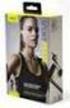 Jabra Halo Free Manual de utilizador 2016 GN Audio A/S. Todos os direitos reservados. Jabra é uma marca comercial da GN Audio A/S. A marca e logótipos da palavra Bluetooth são marcas comerciais registadas
Jabra Halo Free Manual de utilizador 2016 GN Audio A/S. Todos os direitos reservados. Jabra é uma marca comercial da GN Audio A/S. A marca e logótipos da palavra Bluetooth são marcas comerciais registadas
JABRA SPORT coach wireless
 JABRA SPORT coach wireless Manual de Utilizador jabra.com/sportcoachwireless 2015 GN Netcom A/S. Todos os direitos reservados. Jabra é uma marca comercial registada da GN Netcom A/S. Todas as restantes
JABRA SPORT coach wireless Manual de Utilizador jabra.com/sportcoachwireless 2015 GN Netcom A/S. Todos os direitos reservados. Jabra é uma marca comercial registada da GN Netcom A/S. Todas as restantes
JABRA PRO 935. Manual do Usuário. jabra.com/pro935
 JABRA PRO 935 Manual do Usuário jabra.com/pro935 2015 GN Netcom A/S. Todos os direitos reservados. Jabra é uma marca registrada da GN Netcom A/S. Todas as outras marcas registradas aqui mencionadas são
JABRA PRO 935 Manual do Usuário jabra.com/pro935 2015 GN Netcom A/S. Todos os direitos reservados. Jabra é uma marca registrada da GN Netcom A/S. Todas as outras marcas registradas aqui mencionadas são
1. FUNCIONALIDADES BÁSICAS LIGAR/DESLIGAR O TERMINAL BLOQUEAR/DESBLOQUEAR O TERMINAL LIGAR/DESLIGAR O MODO SILENCIOSO...
 1. FUNCIONALIDADES BÁSICAS... 3 1.1 LIGAR/DESLIGAR O TERMINAL... 3 1.2 BLOQUEAR/DESBLOQUEAR O TERMINAL... 3 1.3 LIGAR/DESLIGAR O MODO SILENCIOSO... 3 2. DEFINIÇÕES DO TERMINAL... 4 2.1 ALTERAR NOME DO
1. FUNCIONALIDADES BÁSICAS... 3 1.1 LIGAR/DESLIGAR O TERMINAL... 3 1.2 BLOQUEAR/DESBLOQUEAR O TERMINAL... 3 1.3 LIGAR/DESLIGAR O MODO SILENCIOSO... 3 2. DEFINIÇÕES DO TERMINAL... 4 2.1 ALTERAR NOME DO
JABRA STYLE. Manual do Usuário. jabra.com/style
 Manual do Usuário jabra.com/style ÍNDICE 1. BEM-VINDO... 3 2. VISÃO GERAL DO FONE DE OUVIDO... 4 3. COMO USAR... 5 3.1 ESCOLHA OS SILICONES 4. COMO CARREGAR A BATERIA... 6 5. COMO CONECTAR... 7 5.1 CONECTAR
Manual do Usuário jabra.com/style ÍNDICE 1. BEM-VINDO... 3 2. VISÃO GERAL DO FONE DE OUVIDO... 4 3. COMO USAR... 5 3.1 ESCOLHA OS SILICONES 4. COMO CARREGAR A BATERIA... 6 5. COMO CONECTAR... 7 5.1 CONECTAR
JABRA PRO 925. Manual de Utilizador. jabra.com/pro925
 JABRA PRO 925 Manual de Utilizador jabra.com/pro925 2015 GN Netcom A/S. Todos os direitos reservados. Jabra é uma marca comercial registada da GN Netcom A/S. Todas as outras marcas comerciais aqui incluídas
JABRA PRO 925 Manual de Utilizador jabra.com/pro925 2015 GN Netcom A/S. Todos os direitos reservados. Jabra é uma marca comercial registada da GN Netcom A/S. Todas as outras marcas comerciais aqui incluídas
GUIA RÁPIDO CELULAR F2000g
 1 GUIA RÁPIDO CELULAR F2000g ÍNDICE 1-Abrindo seu celular Pag. 2 2-Configurar o telefone Pags. 2 e 3 1. Acessando o menu 2. Data e hora local (fundamental para funcionar o wifi) 3. Idioma 4. Transferindo
1 GUIA RÁPIDO CELULAR F2000g ÍNDICE 1-Abrindo seu celular Pag. 2 2-Configurar o telefone Pags. 2 e 3 1. Acessando o menu 2. Data e hora local (fundamental para funcionar o wifi) 3. Idioma 4. Transferindo
Transferir a aplicação WAE Music
 PORTUGUÊS 3 5 12 1. Botão de ligar/desligar 2. Modo FM/Bluetooth 3. 4. 3+4. 5. Indicador da bateria 6. Indicador FM/Bluetooth 7. Entrada USB 8. Entrada de linha 9. Tampa de proteção 10. Rosca de parafuso
PORTUGUÊS 3 5 12 1. Botão de ligar/desligar 2. Modo FM/Bluetooth 3. 4. 3+4. 5. Indicador da bateria 6. Indicador FM/Bluetooth 7. Entrada USB 8. Entrada de linha 9. Tampa de proteção 10. Rosca de parafuso
Kit mãos livres Bluetooth para moto
 Po r t u g u ê s TOOTH Kit mãos livres Bluetooth para moto Tecnologia de Voz Tecnologia Intercomunicador Conexão Multiponto Funções Controlo automático do volume Difusão de Musica A2DP GPS Áudio A DESCRIÇÃO
Po r t u g u ê s TOOTH Kit mãos livres Bluetooth para moto Tecnologia de Voz Tecnologia Intercomunicador Conexão Multiponto Funções Controlo automático do volume Difusão de Musica A2DP GPS Áudio A DESCRIÇÃO
Instalação. Ponto de acesso sem fios NETGEAR ac WAC120. Conteúdo da embalagem. NETGEAR, Inc. 350 East Plumeria Drive San Jose, CA USA
 Marcas comerciais NETGEAR, o logótipo NETGEAR e Connect with Innovation são marcas registadas e/ou marcas comerciais registadas da NETGEAR, Inc. e/ou das suas subsidiárias nos Estados Unidos e/ou em outros
Marcas comerciais NETGEAR, o logótipo NETGEAR e Connect with Innovation são marcas registadas e/ou marcas comerciais registadas da NETGEAR, Inc. e/ou das suas subsidiárias nos Estados Unidos e/ou em outros
Manual do usuário Smartwatch ELPROTZS / /10
 Manual do usuário Smartwatch ELPROTZS0610001/02 10664809/10 Sumário 1. Manual de instruções... 3 1.1. Senha de segurança... 3 2. Descrição do Produto... 3 2.1. Descrição do Produto... 3 2.2. Produto inteligente...
Manual do usuário Smartwatch ELPROTZS0610001/02 10664809/10 Sumário 1. Manual de instruções... 3 1.1. Senha de segurança... 3 2. Descrição do Produto... 3 2.1. Descrição do Produto... 3 2.2. Produto inteligente...
Calisto P240-M. USB Microtelefone MANUAL DO UTILIZADOR
 TM Calisto P240-M USB Microtelefone MANUAL DO UTILIZADOR Bem-vindo Parabéns por ter adquirido um produto Plantronics. Este manual contém instruções de instalação e utilização do Microtelefone Calisto P240-M
TM Calisto P240-M USB Microtelefone MANUAL DO UTILIZADOR Bem-vindo Parabéns por ter adquirido um produto Plantronics. Este manual contém instruções de instalação e utilização do Microtelefone Calisto P240-M
Usando um smartphone Android pela primeira vez? Calma que vamos te ajudar!
 Usando um smartphone Android pela primeira vez? Calma que vamos te ajudar! Se você está vendo esse conteúdo provavelmente você acabou de adquirir seu primeiro smartphone Android. Parabéns pela sua nova
Usando um smartphone Android pela primeira vez? Calma que vamos te ajudar! Se você está vendo esse conteúdo provavelmente você acabou de adquirir seu primeiro smartphone Android. Parabéns pela sua nova
EW3595 Auscultadores Bluetooth com rádio FM e ranhura para cartões microsd
 EW3595 Auscultadores Bluetooth com rádio FM e ranhura para cartões microsd 2 PORTUGUÊS Auscultadores Bluetooth com rádio FM e ranhura para cartões microsd EW3595 Índice 1.0 Introdução... 2 1.1 Conteúdo
EW3595 Auscultadores Bluetooth com rádio FM e ranhura para cartões microsd 2 PORTUGUÊS Auscultadores Bluetooth com rádio FM e ranhura para cartões microsd EW3595 Índice 1.0 Introdução... 2 1.1 Conteúdo
Jabra. Evolve 75. Manual do Usuário
 Jabra Evolve 75 Manual do Usuário 2017 GN Audio A/S. Todos os direitos reservados. Jabra é uma marca comercial da GN Audio A/S. A marca da palavra Bluetooth e os logotipos são marcas comerciais registradas
Jabra Evolve 75 Manual do Usuário 2017 GN Audio A/S. Todos os direitos reservados. Jabra é uma marca comercial da GN Audio A/S. A marca da palavra Bluetooth e os logotipos são marcas comerciais registradas
BEM VINDO PARTES DO SY-1534BT CARACTERÍSTICAS DO PRODUTO INSTRUÇÕES DE USO
 BEM VINDO Bem-vindo ao Sytech! Obrigado por comprar o transmissor FM com Bluetooth FM SY-1534BT. Por favor, leia o manual de instruções e preste atenção às precauções listadas abaixo. Guarde estas instruções
BEM VINDO Bem-vindo ao Sytech! Obrigado por comprar o transmissor FM com Bluetooth FM SY-1534BT. Por favor, leia o manual de instruções e preste atenção às precauções listadas abaixo. Guarde estas instruções
Jabra revo Wireless. Manual do Usuário. jabra.com/revowireless
 Jabra revo Wireless Manual do Usuário jabra.com/revowireless 1. bem-vindo...3 2. VISÃO GERAL... 4 3. como usar...5 3.1 Ajuste da altura 3.2 Juntas dobráveis 4. como carregar...7 4.1 Status da Bateria 5.
Jabra revo Wireless Manual do Usuário jabra.com/revowireless 1. bem-vindo...3 2. VISÃO GERAL... 4 3. como usar...5 3.1 Ajuste da altura 3.2 Juntas dobráveis 4. como carregar...7 4.1 Status da Bateria 5.
JABRA PRO 925. Manual do Usuário. jabra.com/pro925
 JABRA PRO 925 Manual do Usuário jabra.com/pro925 2015 GN Netcom A/S. Todos os direitos reservados. Jabra é uma marca registrada da GN Netcom A/S. Todas as outras marcas registradas aqui mencionadas são
JABRA PRO 925 Manual do Usuário jabra.com/pro925 2015 GN Netcom A/S. Todos os direitos reservados. Jabra é uma marca registrada da GN Netcom A/S. Todas as outras marcas registradas aqui mencionadas são
JABRA SPORT PACE WIRELESS
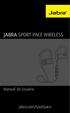 L Manual do Usuário jabra.com/sportpace 2015 GN Netcom Inc. Todos os direitos reservados. Jabra é uma marca comercial registrada da GN Netcom A/S. Todas as outras marcas comerciais incluídas aqui são de
L Manual do Usuário jabra.com/sportpace 2015 GN Netcom Inc. Todos os direitos reservados. Jabra é uma marca comercial registrada da GN Netcom A/S. Todas as outras marcas comerciais incluídas aqui são de
Edimax Gemini Kit de atualização de roaming Wi-Fi doméstico RE11 Guia de instalação rápida
 Edimax Gemini Kit de atualização de roaming Wi-Fi doméstico RE11 Guia de instalação rápida 02-2017 / v2.0 I. Informações sobre o produto I-1. Conteúdo da embalagem - RE11S x 2 - CD com QIG para vários
Edimax Gemini Kit de atualização de roaming Wi-Fi doméstico RE11 Guia de instalação rápida 02-2017 / v2.0 I. Informações sobre o produto I-1. Conteúdo da embalagem - RE11S x 2 - CD com QIG para vários
Enviar imagens de uma câmera para um iphone. PowerShot G1 X Mark II, PowerShot SX600 HS, PowerShot N100, PowerShot SX700 HS, PowerShot ELPH 340 HS
 Enviar imagens de uma câmera para um iphone PowerShot G1 X Mark II, PowerShot SX600 HS, PowerShot N100, PowerShot SX700 HS, PowerShot ELPH 340 HS IMPORTANTE Na explicação a seguir, procedimentos de configuração
Enviar imagens de uma câmera para um iphone PowerShot G1 X Mark II, PowerShot SX600 HS, PowerShot N100, PowerShot SX700 HS, PowerShot ELPH 340 HS IMPORTANTE Na explicação a seguir, procedimentos de configuração
Sound Bar. Guia de início HT-CT370
 Sound Bar Guia de início HT-CT370 Índice Configuração 1 Conteúdo da embalagem 4 2 Instalação 5 3 Ligação 6 4 Ligar o sistema 8 5 Ouvir som 9 Funcionamento básico Desfrutar de efeitos sonoros 10 Ouvir
Sound Bar Guia de início HT-CT370 Índice Configuração 1 Conteúdo da embalagem 4 2 Instalação 5 3 Ligação 6 4 Ligar o sistema 8 5 Ouvir som 9 Funcionamento básico Desfrutar de efeitos sonoros 10 Ouvir
1 CARREGUE 2 INICIE A FUNÇÃO ANTES DE COMEÇAR. BLUETOOTH de Seu Telefone. Fone de Ouvido Viva-Voz Bluetooth TM motorola H550
 Fone de Ouvido Viva-Voz Bluetooth TM motorola ANTES DE COMEÇAR Antes de utilizar este produto, leia o folheto Informações Legais e de Segurança Importantes e siga as instruções. Dedique alguns minutos
Fone de Ouvido Viva-Voz Bluetooth TM motorola ANTES DE COMEÇAR Antes de utilizar este produto, leia o folheto Informações Legais e de Segurança Importantes e siga as instruções. Dedique alguns minutos
Plantronics Explorer 10. Manual do Utilizador
 Plantronics Explorer 10 Manual do Utilizador Sumário Bem-vindo 3 Conteúdo 4 Descrição geral do auricular 5 Esteja em segurança 5 Emparelhar e carregar 6 Emparelhar 6 Activar o modo de emparelhamento 6
Plantronics Explorer 10 Manual do Utilizador Sumário Bem-vindo 3 Conteúdo 4 Descrição geral do auricular 5 Esteja em segurança 5 Emparelhar e carregar 6 Emparelhar 6 Activar o modo de emparelhamento 6
Plantronics Explorer 50. Manual do Utilizador
 Plantronics Explorer 50 Manual do Utilizador Sumário Bem-vindo 3 Conteúdo 4 Descrição geral do auricular 5 Esteja em segurança 5 Emparelhar e carregar 6 Emparelhar 6 Activar o modo de emparelhamento 6
Plantronics Explorer 50 Manual do Utilizador Sumário Bem-vindo 3 Conteúdo 4 Descrição geral do auricular 5 Esteja em segurança 5 Emparelhar e carregar 6 Emparelhar 6 Activar o modo de emparelhamento 6
Jabra BT2047. jabra MANUAL DO UTILIZADOR
 Jabra BT2047 jabra MANUAL DO UTILIZADOR ÍNDICE OBRIGADO....2 SOBRE O...2 O QUE O SEU AURICULAR PODE FAZER...2 INTRODUÇÃO...3 CARREGUE O AURICULAR...4 LIGAR E DESLIGAR O AURICULAR...4 EMPARELHAMENTO COM
Jabra BT2047 jabra MANUAL DO UTILIZADOR ÍNDICE OBRIGADO....2 SOBRE O...2 O QUE O SEU AURICULAR PODE FAZER...2 INTRODUÇÃO...3 CARREGUE O AURICULAR...4 LIGAR E DESLIGAR O AURICULAR...4 EMPARELHAMENTO COM
JABRA STEP WIRELESS. Manual do Usuário. jabra.com/stepwireless. jabra
 L jabra Manual do Usuário jabra.com/stepwireless 2014 GN Netcom A/S. Todos os direitos reservados. Jabra é uma marca comercial registrada da GN Netcom A/S. Todas as outras marcas comerciais incluídas aqui
L jabra Manual do Usuário jabra.com/stepwireless 2014 GN Netcom A/S. Todos os direitos reservados. Jabra é uma marca comercial registrada da GN Netcom A/S. Todas as outras marcas comerciais incluídas aqui
ALTIFALANTE BLUETOOTH PORTÁTIL SUPER-GRAVES
 ALTIFALANTE BLUETOOTH PORTÁTIL SUPER-GRAVES Manual DA-10287 Agradecemos a compra do Altifalante Bluetooth Portátil Super-Graves DIGITUS DA-10287! Este manual de instruções é um auxiliar para se familiarizar
ALTIFALANTE BLUETOOTH PORTÁTIL SUPER-GRAVES Manual DA-10287 Agradecemos a compra do Altifalante Bluetooth Portátil Super-Graves DIGITUS DA-10287! Este manual de instruções é um auxiliar para se familiarizar
Jabra. Speak 810. Manual de Utilizador
 Jabra Speak 810 Manual de Utilizador 2015 GN Audio A/S (GN Netcom A/S). Todos os direitos reservados. Jabra é uma marca comercial registada da GN Audio A/S (GN Netcom A/S). Todas as restantes marcas comerciais
Jabra Speak 810 Manual de Utilizador 2015 GN Audio A/S (GN Netcom A/S). Todos os direitos reservados. Jabra é uma marca comercial registada da GN Audio A/S (GN Netcom A/S). Todas as restantes marcas comerciais
conheça o seu telefone
 conheça o seu telefone O nome MOTOROLA e sua logomarca estilizada M estão registrados no Escritório de Marcas e Patentes dos EUA. Motorola, Inc. 2008 Algumas funções do telefone celular dependem da capacidade
conheça o seu telefone O nome MOTOROLA e sua logomarca estilizada M estão registrados no Escritório de Marcas e Patentes dos EUA. Motorola, Inc. 2008 Algumas funções do telefone celular dependem da capacidade
JABRA PRO 925. Manual do Usuário. jabra.com/pro925
 JABRA PRO 925 Manual do Usuário jabra.com/pro925 2015 GN Netcom A/S. Todos os direitos reservados. Jabra é uma marca registrada da GN Netcom A/S. Todas as outras marcas registradas aqui mencionadas são
JABRA PRO 925 Manual do Usuário jabra.com/pro925 2015 GN Netcom A/S. Todos os direitos reservados. Jabra é uma marca registrada da GN Netcom A/S. Todas as outras marcas registradas aqui mencionadas são
SP173 Bluetooth SoundBar sistema de som multifuncional
 SP173 Bluetooth SoundBar sistema de som multifuncional Painel frontal do subwoofer 1. Ligar e desligar 2. Aumentar volume 3. Diminuir volume 4. Menu de funções Painel traseiro do subwoofer 1. Entrada auxiliar
SP173 Bluetooth SoundBar sistema de som multifuncional Painel frontal do subwoofer 1. Ligar e desligar 2. Aumentar volume 3. Diminuir volume 4. Menu de funções Painel traseiro do subwoofer 1. Entrada auxiliar
Altifalante Bluetooth BTS-31 Guia Breve
 1. Funcionamento A. Estado da Alimentação: Prima longamente o botão 'Φ/ piscar. B. Desligar Premir demoradamente o botão 'Φ/ Altifalante Bluetooth BTS-31 Guia Breve ' para escutar a voz do 'Bip' e a luz
1. Funcionamento A. Estado da Alimentação: Prima longamente o botão 'Φ/ piscar. B. Desligar Premir demoradamente o botão 'Φ/ Altifalante Bluetooth BTS-31 Guia Breve ' para escutar a voz do 'Bip' e a luz
CD 600 IntelliLink, Navi 650, Navi 950 IntelliLink Perguntas Frequentes (FAQs)
 Índice 1. Áudio... 1 2. Navegação (só com e Navi 650)... 2 3. Telefone... 3 4. Reconhecimento de voz (só com CD 600 IntelliLink e )...4 5. Outros... 5 1. Áudio P: De que forma posso alternar entre o rádio
Índice 1. Áudio... 1 2. Navegação (só com e Navi 650)... 2 3. Telefone... 3 4. Reconhecimento de voz (só com CD 600 IntelliLink e )...4 5. Outros... 5 1. Áudio P: De que forma posso alternar entre o rádio
Macintosh. Atualizar o firmware para unidades de comunicações UT-1. Prepare-se
 Atualizar o firmware para unidades de comunicações UT-1 Macintosh Obrigado por ter escolhido um produto Nikon. Este guia descreve como atualizar o firmware para unidades de comunicações UT-1. Se você não
Atualizar o firmware para unidades de comunicações UT-1 Macintosh Obrigado por ter escolhido um produto Nikon. Este guia descreve como atualizar o firmware para unidades de comunicações UT-1. Se você não
AVISO: PERIGO DE ASFIXIA Peças pequenas. Não recomendado para crianças com idade inferior a 3 anos. Avisos
 AVISO: PERIGO DE ASFIXIA Peças pequenas. Não recomendado para crianças com idade inferior a 3 anos. Avisos Guarde estas instruções para consultas futuras O Easi-Scope 2 possui uma bateria não substituível
AVISO: PERIGO DE ASFIXIA Peças pequenas. Não recomendado para crianças com idade inferior a 3 anos. Avisos Guarde estas instruções para consultas futuras O Easi-Scope 2 possui uma bateria não substituível
SP173 Bluetooth SoundBar sistema de som multifuncional
 SP173 Bluetooth SoundBar sistema de som multifuncional Painel frontal do subwoofer 1. Ligar e desligar 2. Aumentar volume 3. Diminuir volume 4. Menu de funções Painel traseiro do subwoofer 1. Entrada auxiliar
SP173 Bluetooth SoundBar sistema de som multifuncional Painel frontal do subwoofer 1. Ligar e desligar 2. Aumentar volume 3. Diminuir volume 4. Menu de funções Painel traseiro do subwoofer 1. Entrada auxiliar
SP192 Bluetooth Music Box caixa de som sem fio
 SP192 Bluetooth Music Box caixa de som sem fio Prezado cliente, Obrigado por adquirir o BLUETOOTH MUSIC BOX. Para garantir a utilização correta, por favor leia este manual atentamente. Instruções de Segurança
SP192 Bluetooth Music Box caixa de som sem fio Prezado cliente, Obrigado por adquirir o BLUETOOTH MUSIC BOX. Para garantir a utilização correta, por favor leia este manual atentamente. Instruções de Segurança
Índice 85 21/01/ :29:50
 Índice Conteúdo da embalagem... 86 Início... 87 Descrição do ARCHOS... 88 Assistente de instalação... 90 Ligação a uma rede WiFi... 91 A interface Android TM... 92 Familiarização com a tecnologia Android
Índice Conteúdo da embalagem... 86 Início... 87 Descrição do ARCHOS... 88 Assistente de instalação... 90 Ligação a uma rede WiFi... 91 A interface Android TM... 92 Familiarização com a tecnologia Android
Comando 2.0 Guia utilização rápida
 Comando 2.0 Guia utilização rápida Comando Acompanhe a nova forma de ver televisão com um comando totalmente inovador. 1. Stand by 2. Sem som (Mute) 3. Controlar a televisão 4. Gravar 5. Gosto 6. Navegar
Comando 2.0 Guia utilização rápida Comando Acompanhe a nova forma de ver televisão com um comando totalmente inovador. 1. Stand by 2. Sem som (Mute) 3. Controlar a televisão 4. Gravar 5. Gosto 6. Navegar
2 INICIAR A FUNÇÃO 1 CARREGUE O ANTES DE COMEÇAR. BLUETOOTH Seu Telefone. ALTO-FALANTE VIVA-VOZ Carregue o alto-falante viva-voz por 2 horas:
 motorola Alto-Falante Viva-voz Portátil Bluetooth TM ANTES DE COMEÇAR Antes de utilizar este produto, leia o folheto Informações Legais e de Segurança Importantes e siga as instruções. Dedique alguns minutos
motorola Alto-Falante Viva-voz Portátil Bluetooth TM ANTES DE COMEÇAR Antes de utilizar este produto, leia o folheto Informações Legais e de Segurança Importantes e siga as instruções. Dedique alguns minutos
índice 04 - Precauções 05 - Conteúdo da Embalagem 06 - Botões e Funções 07 - Como Recarregar 08 - Como Utilizar 09 - Chamadas Telefônicas
 índice 04 - Precauções 05 - Conteúdo da Embalagem 06 - Botões e Funções 07 - Como Recarregar 08 - Como Utilizar 09 - Chamadas Telefônicas 10 - Utilização sem Bluetooth 11 - Especificações Técnicas Bem
índice 04 - Precauções 05 - Conteúdo da Embalagem 06 - Botões e Funções 07 - Como Recarregar 08 - Como Utilizar 09 - Chamadas Telefônicas 10 - Utilização sem Bluetooth 11 - Especificações Técnicas Bem
JABRA mini. Manual do usuário. jabra.com/mini
 JABRA mini Manual do usuário jabra.com/mini 2013 GN Netcom US, Inc. All rights reserved. Jabra is a registered trademark of GN Netcom A/S. All other trademarks included herein are the property of their
JABRA mini Manual do usuário jabra.com/mini 2013 GN Netcom US, Inc. All rights reserved. Jabra is a registered trademark of GN Netcom A/S. All other trademarks included herein are the property of their
Headset Sem Fio com Dock Veicular
 Headset Sem Fio com Dock Veicular Manual do Usuário Você acaba de adquirir um produto Leadership, testado e aprovado por diversos consumidores em todo Brasil. Neste manual estão contidas todas as informações
Headset Sem Fio com Dock Veicular Manual do Usuário Você acaba de adquirir um produto Leadership, testado e aprovado por diversos consumidores em todo Brasil. Neste manual estão contidas todas as informações
JABRA speak 810. Manual de Utilizador. jabra.com/speak810
 JABRA speak 810 Manual de Utilizador jabra.com/speak810 2015 GN Netcom A/S. Todos os direitos reservados. Jabra é uma marca comercial registada da GN Netcom A/S. Todas as restantes marcas comerciais aqui
JABRA speak 810 Manual de Utilizador jabra.com/speak810 2015 GN Netcom A/S. Todos os direitos reservados. Jabra é uma marca comercial registada da GN Netcom A/S. Todas as restantes marcas comerciais aqui
JABRA STEEL. Manual do usuário. jabra.com/steel. jabra
 jabra Manual do usuário jabra.com/steel 2015 GN Netcom Inc. Todos os direitos reservados. Jabra é uma marca comercial registrada da GN Netcom A/S. Todas as outras marcas comerciais incluídas aqui são de
jabra Manual do usuário jabra.com/steel 2015 GN Netcom Inc. Todos os direitos reservados. Jabra é uma marca comercial registrada da GN Netcom A/S. Todas as outras marcas comerciais incluídas aqui são de
RECEPTOR ÁUDIO BLUETOOTH
 RECEPTOR ÁUDIO BLUETOOTH Manual do Utilizador DA-30500 Índice 1.0 Introdução... 2 2.0 Especificações... 3 3.0 Conteúdo da Embalagem... 3 4.0 DESCRIÇÃO DOS PAINÉIS... 4 5.0 Ligação e Funcionamento... 5
RECEPTOR ÁUDIO BLUETOOTH Manual do Utilizador DA-30500 Índice 1.0 Introdução... 2 2.0 Especificações... 3 3.0 Conteúdo da Embalagem... 3 4.0 DESCRIÇÃO DOS PAINÉIS... 4 5.0 Ligação e Funcionamento... 5
GUIA DE CONSULTA RÁPIDA Microsoft Surface Hub
 GUIA DE CONSULTA RÁPIDA Microsoft Surface Hub Saiba como tirar pleno partido das potencialidades do grupo com o Microsoft Surface Hub. Índice Iniciar sessão Faça uma chamada Adicionar pessoas a uma chamada
GUIA DE CONSULTA RÁPIDA Microsoft Surface Hub Saiba como tirar pleno partido das potencialidades do grupo com o Microsoft Surface Hub. Índice Iniciar sessão Faça uma chamada Adicionar pessoas a uma chamada
índice 04 - Precauções 05 - Conteúdo da Embalagem 06 - Botões e Funções 07 - Como Recarregar 08 - Como Utilizar 09 - Chamadas Telefônicas
 índice 04 - Precauções 05 - Conteúdo da Embalagem 06 - Botões e Funções 07 - Como Recarregar 08 - Como Utilizar 09 - Chamadas Telefônicas 10 - Utilização sem Bluetooth 11 - Especificações Técnicas Bem
índice 04 - Precauções 05 - Conteúdo da Embalagem 06 - Botões e Funções 07 - Como Recarregar 08 - Como Utilizar 09 - Chamadas Telefônicas 10 - Utilização sem Bluetooth 11 - Especificações Técnicas Bem
Conteúdo da embalagem
 Marcas comerciais NETGEAR, o logotipo NETGEAR e Connect with Innovation são marcas registradas e/ou marcas comerciais registradas da NETGEAR, Inc. e/ou suas subsidiárias nos Estados Unidos e/ou em outros
Marcas comerciais NETGEAR, o logotipo NETGEAR e Connect with Innovation são marcas registradas e/ou marcas comerciais registradas da NETGEAR, Inc. e/ou suas subsidiárias nos Estados Unidos e/ou em outros
Jabra. Speak 810. Manual do Usuário
 Jabra Speak 810 Manual do Usuário 2015 Audio A/S (GN Netcom A/S). Todos os direitos reservados. Jabra é uma marca comercial registrada da Audio A/S (GN Netcom A/S). Todas as outras marcas comerciais incluídas
Jabra Speak 810 Manual do Usuário 2015 Audio A/S (GN Netcom A/S). Todos os direitos reservados. Jabra é uma marca comercial registrada da Audio A/S (GN Netcom A/S). Todas as outras marcas comerciais incluídas
Rádio R 4.0 IntelliLink Perguntas Frequentes (FAQs)
 Índice 1. Áudio... 1 2. Telefone... 2 3. Apple CarPlay... 2 4. Android Auto... 5 5. Galeria... 7 6. Outros... 8 1. Áudio P: Como posso alterar a fonte de áudio, por exemplo, de rádio FM para USB? R: Para
Índice 1. Áudio... 1 2. Telefone... 2 3. Apple CarPlay... 2 4. Android Auto... 5 5. Galeria... 7 6. Outros... 8 1. Áudio P: Como posso alterar a fonte de áudio, por exemplo, de rádio FM para USB? R: Para
5.0 GUIA PRÁTICO. Flash Câmera frontal 2 Carregar a bateria. Diminuir/ Aumentar volume Tecla Liga/ Desliga. Início. Visão geral. Voltar.
 GUIA PRÁTICO 1 Colocar ou retirar a tampa traseira. Flash Câmera frontal 2 Carregar a bateria. 5.0 Diminuir/ Aumentar volume Tecla Liga/ Desliga SIM2 Voltar Início Visão geral 3 Inserir ou retirar o SIM.
GUIA PRÁTICO 1 Colocar ou retirar a tampa traseira. Flash Câmera frontal 2 Carregar a bateria. 5.0 Diminuir/ Aumentar volume Tecla Liga/ Desliga SIM2 Voltar Início Visão geral 3 Inserir ou retirar o SIM.
Jabra. Halo Free. Manual do Usuário
 Jabra Halo Free Manual do Usuário 2016 GN Audio A/S. Todos os direitos reservados. Jabra é uma marca comercial da GN Audio A/S. A marca da palavra Bluetooth e os logotipos são marcas comerciais registradas
Jabra Halo Free Manual do Usuário 2016 GN Audio A/S. Todos os direitos reservados. Jabra é uma marca comercial da GN Audio A/S. A marca da palavra Bluetooth e os logotipos são marcas comerciais registradas
TomTom Hands-Free Car Kit Guia de consulta
 TomTom Hands-Free Car Kit Guia de consulta Conteúdo Resumo 3 O que está na embalagem 4 O que está na embalagem... 4 Começar 6 Montagem do TomTom Hands-Free Car Kit na viatura... 6 Iniciar o TomTom Hands-Free
TomTom Hands-Free Car Kit Guia de consulta Conteúdo Resumo 3 O que está na embalagem 4 O que está na embalagem... 4 Começar 6 Montagem do TomTom Hands-Free Car Kit na viatura... 6 Iniciar o TomTom Hands-Free
Manual do Utilizador do Connection Manager
 Manual do Utilizador do Connection Manager Edição 1.0 2 Índice Sobre a aplicação Gestor de ligações 3 Actualizar a aplicação Gestor de ligações 9 Resolução de problemas de ligação 10 Como começar 3 Abrir
Manual do Utilizador do Connection Manager Edição 1.0 2 Índice Sobre a aplicação Gestor de ligações 3 Actualizar a aplicação Gestor de ligações 9 Resolução de problemas de ligação 10 Como começar 3 Abrir
Guia rápido do Personal Sound System (PSS)
 QSG_por 29/12/04 15:16 Page 37 Guia rápido do Personal Sound System (PSS) Leia estas instruções antes de usar seu PSS. Esperamos que aprecie o seu sistema de som pessoal (pss) Registrar Você pode atualizar
QSG_por 29/12/04 15:16 Page 37 Guia rápido do Personal Sound System (PSS) Leia estas instruções antes de usar seu PSS. Esperamos que aprecie o seu sistema de som pessoal (pss) Registrar Você pode atualizar
Altifalante Bluetooth GUIA DO UTILIZADOR BTL-60
 Altifalante Bluetooth GUIA DO UTILIZADOR BTL-60 Instruções de Funcionamento Quando ligar o altifalante, este por predefinição iniciará no modelo Bluetooth. Pode então com facilidade emparelhar com o seu
Altifalante Bluetooth GUIA DO UTILIZADOR BTL-60 Instruções de Funcionamento Quando ligar o altifalante, este por predefinição iniciará no modelo Bluetooth. Pode então com facilidade emparelhar com o seu
trevolo Bluetooth do Altifalante Manual do Utilizador
 trevolo Bluetooth do Altifalante Manual do Utilizador Direitos de autor Copyright 2015 pela BenQ Corporation. Todos os direitos reservados. Nenhuma parte desta publicação pode ser reproduzida, transmitida,
trevolo Bluetooth do Altifalante Manual do Utilizador Direitos de autor Copyright 2015 pela BenQ Corporation. Todos os direitos reservados. Nenhuma parte desta publicação pode ser reproduzida, transmitida,
5.0. Guia Prático 5 4G. Luz de notificação 2 Inserir ou retirar a. Tecla Liga/ Desliga Aumentar/ Diminuir volume. tampa traseira. bateria.
 1 1 Inserir ou retirar a tampa traseira 5 4G Guia Prático Luz de notificação 2 Inserir ou retirar a bateria 2 5.0 Tecla Liga/ Desliga Aumentar/ Diminuir volume 3 Carregar a bateria * 4 4 4 Inserir ou retirar
1 1 Inserir ou retirar a tampa traseira 5 4G Guia Prático Luz de notificação 2 Inserir ou retirar a bateria 2 5.0 Tecla Liga/ Desliga Aumentar/ Diminuir volume 3 Carregar a bateria * 4 4 4 Inserir ou retirar
Jabra. Speak 710. Manual do Usuário
 Jabra Speak 710 Manual do Usuário 2017 GN Audio A/S. Todos os direitos reservados. Jabra é uma marca comercial da GN Audio A/S. A marca da palavra Bluetooth e os logotipos são marcas comerciais registradas
Jabra Speak 710 Manual do Usuário 2017 GN Audio A/S. Todos os direitos reservados. Jabra é uma marca comercial da GN Audio A/S. A marca da palavra Bluetooth e os logotipos são marcas comerciais registradas
DENVER BPB-100C. Manual de instruções
 DENVER BPB-100C Manual de instruções MANUAL DO UTILIZADOR 1. Precauções de segurança 1) Não use nem guarde a unidade em locais perigosos ou com temperatura alta. 2) Não exponha a unidade à chuva. 3) Não
DENVER BPB-100C Manual de instruções MANUAL DO UTILIZADOR 1. Precauções de segurança 1) Não use nem guarde a unidade em locais perigosos ou com temperatura alta. 2) Não exponha a unidade à chuva. 3) Não
GUIA RÁPIDO PARA INSTALAÇÃO DO CURUMIM
 GUIA RÁPIDO PARA INSTALAÇÃO DO CURUMIM Para poder utilizar o Curumim pela primeira vez, é necessário ter instalado no computador os seguintes arquivos: 1. Java JRE - máquina virtual java 2. Driver do Rádio
GUIA RÁPIDO PARA INSTALAÇÃO DO CURUMIM Para poder utilizar o Curumim pela primeira vez, é necessário ter instalado no computador os seguintes arquivos: 1. Java JRE - máquina virtual java 2. Driver do Rádio
Guia do Usuário da Mídia SUD (Android)
 Guia do Usuário da Mídia SUD (Android) Introdução O aplicativo Mídia SUD foi projetado para ajudá-lo a organizar apresentações usando vários tipos de mídia nas lições de domingo ou na noite familiar. Esse
Guia do Usuário da Mídia SUD (Android) Introdução O aplicativo Mídia SUD foi projetado para ajudá-lo a organizar apresentações usando vários tipos de mídia nas lições de domingo ou na noite familiar. Esse
GUIA RÁPIDO DO RFD8500
 GUIA RÁPIDO DO RFD8500 2 Guia Rápido do RFD8500 A Zebra reserva o direito de fazer alterações em qualquer produto para melhorar a confiabilidade, as funções ou o design. A Zebra não assume qualquer responsabilidade
GUIA RÁPIDO DO RFD8500 2 Guia Rápido do RFD8500 A Zebra reserva o direito de fazer alterações em qualquer produto para melhorar a confiabilidade, as funções ou o design. A Zebra não assume qualquer responsabilidade
JABRA SPORT coach wireless
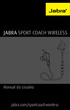 JABRA SPORT coach wireless Manual do Usuário jabra.com/sportcoachwireless 2015 GN Netcom A/S. Todos os direitos reservados. Jabra é uma marca comercial registrada da GN Netcom A/S. Todas as outras marcas
JABRA SPORT coach wireless Manual do Usuário jabra.com/sportcoachwireless 2015 GN Netcom A/S. Todos os direitos reservados. Jabra é uma marca comercial registrada da GN Netcom A/S. Todas as outras marcas
JABRA STEEL. Manual de Utilizador. jabra.com/steel. jabra
 jabra Manual de Utilizador jabra.com/steel 2015 GN Netcom A/S. Todos os direitos reservados. Jabra é uma marca comercial registada da GN Netcom A/S. Todas as restantes marcas comerciais aqui incluídas
jabra Manual de Utilizador jabra.com/steel 2015 GN Netcom A/S. Todos os direitos reservados. Jabra é uma marca comercial registada da GN Netcom A/S. Todas as restantes marcas comerciais aqui incluídas
Enviar imagens de uma câmera para um iphone (PowerShot SX60 HS)
 Enviar imagens de uma câmera para um iphone (PowerShot SX60 HS) IMPORTANTE Na explicação a seguir, os procedimentos de configuração de iphone são indicados pelo ícone e os procedimentos de configuração
Enviar imagens de uma câmera para um iphone (PowerShot SX60 HS) IMPORTANTE Na explicação a seguir, os procedimentos de configuração de iphone são indicados pelo ícone e os procedimentos de configuração
1. COMPONENTES CAIXA LIGAR À REDE LIGAR USB LIGAR MICROFONE LIGAR A PC OU DESPISITIVO MÓVEL
 1. COMPONENTES... 3 1.1 CAIXA... 3 1.2 LIGAR À REDE... 3 1.3 LIGAR USB... 3 1.4 LIGAR MICROFONE... 4 1.5 LIGAR A PC OU DESPISITIVO MÓVEL... 4 1.6 LEGENDAS DO HARDWARE... 5 2. FUNCIONALIDADES BÁSICAS...
1. COMPONENTES... 3 1.1 CAIXA... 3 1.2 LIGAR À REDE... 3 1.3 LIGAR USB... 3 1.4 LIGAR MICROFONE... 4 1.5 LIGAR A PC OU DESPISITIVO MÓVEL... 4 1.6 LEGENDAS DO HARDWARE... 5 2. FUNCIONALIDADES BÁSICAS...
Manual de Instruções
 BTC299 Manual de Instruções REPRODUTO DE MÍDIA DIGITAL Visão Geral das Funções O BTC299 é um reprodutor de MP4 com tela sensível ao toque, no qual o usuário pode tocar na tela e selecionar menus internos
BTC299 Manual de Instruções REPRODUTO DE MÍDIA DIGITAL Visão Geral das Funções O BTC299 é um reprodutor de MP4 com tela sensível ao toque, no qual o usuário pode tocar na tela e selecionar menus internos
M A N U A L DO USUÁRIO.
 M A N U A L DO USUÁRIO www.interphonebrasil.com.br 1 Introdução 1.1 Olá! ÍNDICE: Obrigado por escolher nosso produto. O InterphoneF3MC é um fone para capacete equipado com Bluetooth que permite a comunicação
M A N U A L DO USUÁRIO www.interphonebrasil.com.br 1 Introdução 1.1 Olá! ÍNDICE: Obrigado por escolher nosso produto. O InterphoneF3MC é um fone para capacete equipado com Bluetooth que permite a comunicação
Comece aqui Guia de início rápido
 Sistema de Cinema em Casa Blu-ray Disc /DVD BDV-N5200W PT Comece aqui Guia de início rápido BDV-N5200W 1 Conteúdo da embalagem/configurar os altifalantes BDV-N5200W 2 3 Ligar o televisor Ligar outros dispositivos
Sistema de Cinema em Casa Blu-ray Disc /DVD BDV-N5200W PT Comece aqui Guia de início rápido BDV-N5200W 1 Conteúdo da embalagem/configurar os altifalantes BDV-N5200W 2 3 Ligar o televisor Ligar outros dispositivos
MONITOR LCD. Versão 1.0. PN-L703A/PN-L603A/PN-70TA3/PN-60TA3/PN-ZL01/PN-ZL02 (Os modelos disponiveis variam de acordo com a regiao.
 MONITOR LCD Utilitário da caneta de toque MANUAL DE OPERAÇÃO Versão 1.0 Modelos aplicáveis (a partir de março de 2014) PN-L703A/PN-L603A/PN-70TA3/PN-60TA3/PN-ZL01/PN-ZL02 (Os modelos disponiveis variam
MONITOR LCD Utilitário da caneta de toque MANUAL DE OPERAÇÃO Versão 1.0 Modelos aplicáveis (a partir de março de 2014) PN-L703A/PN-L603A/PN-70TA3/PN-60TA3/PN-ZL01/PN-ZL02 (Os modelos disponiveis variam
JABRA HALO FUSION. Manual do Usuário. jabra.com/halofusion
 Manual do Usuário jabra.com/halofusion 2015 GN Netcom A/S. Todos os direitos reservados. Jabra é uma marca comercial registrada da GN Netcom A/S. Todas as outras marcas comerciais incluídas aqui são de
Manual do Usuário jabra.com/halofusion 2015 GN Netcom A/S. Todos os direitos reservados. Jabra é uma marca comercial registrada da GN Netcom A/S. Todas as outras marcas comerciais incluídas aqui são de
controle universal para ventilador de teto por APLICATIVO DE CELULAR
 controle universal para ventilador de teto por APLICATIVO DE CELULAR Controle direto do seu celular: VENTILAÇÃO ILUMINAÇÃO VELOCIDADE DIREÇÃO DO VENTO GARANTIA imagem meramente ilustrativa celular NÃO
controle universal para ventilador de teto por APLICATIVO DE CELULAR Controle direto do seu celular: VENTILAÇÃO ILUMINAÇÃO VELOCIDADE DIREÇÃO DO VENTO GARANTIA imagem meramente ilustrativa celular NÃO
5.5 GPS 8 Cap. 6 FM RADIO Ouvir radio FM Radio FM avisos de função e sugestões 9 Cap. 7 - Musica 9
 GUIA DO USUÁRIO 1 Cap. 1 Introdução 3 1.1 Apresentação 3 1.2 Advertências 3 1.3 Especificações especias 3 1.4 Conteúdo da embalagem 3 Cap. 2 Iniciando 4 2.1 Instruções de instalação 4 2.2 Principais comandos
GUIA DO USUÁRIO 1 Cap. 1 Introdução 3 1.1 Apresentação 3 1.2 Advertências 3 1.3 Especificações especias 3 1.4 Conteúdo da embalagem 3 Cap. 2 Iniciando 4 2.1 Instruções de instalação 4 2.2 Principais comandos
Capítulo 1: Introdução. Capítulo 2: Como começar
 Capítulo 1: Introdução Media Player 100 é um Media Player Digital que inclui um conector para uma memória USB e leitor de cartões. O Media Player 100 conectado ao centro de entretenimento doméstico permite
Capítulo 1: Introdução Media Player 100 é um Media Player Digital que inclui um conector para uma memória USB e leitor de cartões. O Media Player 100 conectado ao centro de entretenimento doméstico permite
Comando 1.0 Guia de utilização rápida
 Comando 1.0 Guia de utilização rápida Comando 1. Stand by - ligar/desligar 2. Mosaico 3. Sem som/mute 4. Controlo da televisão 5. Controlo da Box 1.0 6. Controlo do DVD 7. Guia TV 8. Aceder às gravações
Comando 1.0 Guia de utilização rápida Comando 1. Stand by - ligar/desligar 2. Mosaico 3. Sem som/mute 4. Controlo da televisão 5. Controlo da Box 1.0 6. Controlo do DVD 7. Guia TV 8. Aceder às gravações
Guia de referência rápida
 Pro L25000U Guia de referência rápida Este Guia de referência rápida traz instruções breves sobre como conectar o seu projetor e usar funções comuns. Para detalhes, consulte o Manual do usuário online.
Pro L25000U Guia de referência rápida Este Guia de referência rápida traz instruções breves sobre como conectar o seu projetor e usar funções comuns. Para detalhes, consulte o Manual do usuário online.
Televisão e comando Guia de utilização rápida
 Televisão e comando Guia de utilização rápida Comando por voz 1. Ligar/Desligar 2. Sem som (Mute) 3. Controlo por voz 4. Play/Pausa 5. Recuar 6. Avançar 7. Navegar para cima 8. Navegar para a direita 9.
Televisão e comando Guia de utilização rápida Comando por voz 1. Ligar/Desligar 2. Sem som (Mute) 3. Controlo por voz 4. Play/Pausa 5. Recuar 6. Avançar 7. Navegar para cima 8. Navegar para a direita 9.
Atualizar o Firmware para o Transmissor Sem Fios WT 7
 Atualizar o Firmware para o Transmissor Sem Fios WT 7 Obrigado por ter escolhido um produto Nikon. Este guia descreve como atualizar o firmware para o transmissor sem fios WT 7. Se não estiver confiante
Atualizar o Firmware para o Transmissor Sem Fios WT 7 Obrigado por ter escolhido um produto Nikon. Este guia descreve como atualizar o firmware para o transmissor sem fios WT 7. Se não estiver confiante
Compatibilidade: Este dispositivo pode ser emparelhado como um kit mãos livres com qualquer compatível dispositivo com Bluetooth 2.1 ou superior.
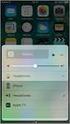 Bem-vindo Obrigado por ter adquirido o novo Transmissor FM Bluetooth Sytech SY-1537BT. Para um uso adequado deste produto, leia cuidadosamente o manual de instruções. Para evitar danos ou lesões, respeite
Bem-vindo Obrigado por ter adquirido o novo Transmissor FM Bluetooth Sytech SY-1537BT. Para um uso adequado deste produto, leia cuidadosamente o manual de instruções. Para evitar danos ou lesões, respeite
Manual de Configuração BRF - Tracking Secundária
 Manual de Configuração BRF - Tracking Secundária Este documento tem por objetivo orientar quanto as configurações básicas para o funcionamento do aplicativo HB.MDM BRF, download, configuração e instalação
Manual de Configuração BRF - Tracking Secundária Este documento tem por objetivo orientar quanto as configurações básicas para o funcionamento do aplicativo HB.MDM BRF, download, configuração e instalação
Guia de introdução Powerline Tomada extra Modelo PLP1200
 Guia de introdução Powerline 1200 + Tomada extra Modelo PLP1200 Conteúdo da embalagem Em algumas regiões, o CD de recursos está incluído com o produto. 2 Introdução Os adaptadores Powerline oferecem uma
Guia de introdução Powerline 1200 + Tomada extra Modelo PLP1200 Conteúdo da embalagem Em algumas regiões, o CD de recursos está incluído com o produto. 2 Introdução Os adaptadores Powerline oferecem uma
